Zebra 980541-002A Manuel utilisateur
Ci-dessous, vous trouverez de brèves informations pour P640i. Ce guide fournit les informations nécessaires pour l'installation, la configuration et l'utilisation de votre imprimante de cartes. Il décrit les différentes caractéristiques de l'imprimante, les procédures de chargement du ruban, de la cassette de nettoyage et des films de stratification. Ce guide aide à résoudre les problèmes courants et à effectuer la maintenance préventive.
PDF
Télécharger
Document
Imprimante de cartes Zebra® P640i Guide d'utilisation 980541-022 Rév. A © 2005 ZIH Corp. Les droits d'auteur indiqués dans ce manuel et l'imprimante décrite sont la propriété de Zebra Technologies. Toute reproduction non autorisée de ce manuel ou du logiciel intégré à l'imprimante pourra entraîner une peine allant jusqu'à un an d'emprisonnement et une amende pouvant atteindre 10 000 dollars (17 U.S.C.506). Le non-respect des droits d'auteur pourra faire l'objet de poursuites judiciaires. IBM® est une marque déposée d'IBM Corporation. Adobe® et Acrobat® sont des marques déposées d'Adobe Systems Incorporated. Zebra®, Stripe®, ZPL®, ZebraNet®, ZebraLink® et ZPL II® sont des marques déposées de Zebra Technologies. Les autres noms de marques et de produits ou les marques commerciales sont la propriété de leur société respective. Guide d’utilisation de l’imprimante de cartes P640i 980541-022 Rév. A Avant-propos Ce manuel contient les informations d'installation et d'utilisation des imprimantes de cartes Zebra P640i fabriquées par Zebra Technologies Corporation. Notice de copyright Ce document contient des informations appartenant à la société Zebra Technologies Corporation. Ce document et les informations qu'il contient font l'objet d'un copyright par Zebra Technologies Corporation et ne peuvent être reproduits par quiconque, en tout ou partie, sans le consentement écrit de Zebra Technologies Corporation. En dépit de tous nos efforts visant à garantir l'exactitude et l'actualisation des informations contenues dans ce document à la date de publication, nous ne pouvons garantir que ce document est exempt d'erreurs ou exact au niveau de chaque spécification. Zebra Technologies Corporation se réserve le droit d'apporter des modifications à tout moment, dans le but d'améliorer le produit. Marques commerciales Zebra est une marque déposée de Zebra Technologies Corporation. Windows et MS-DOS sont des marques déposées de Microsoft Corp. Toutes les autres marques commerciales ou marques déposées sont la propriété de leurs détenteurs respectifs. Récupération du produit Informations pour la récupération du produit • Ne jetez pas ce produit parmi des déchets municipaux non triés. Ce produit est recyclable et doit être recyclé selon les normes locales en vigueur. Pour plus d'informations, consultez notre site Web à l'adresse suivante : http://www.zebra.com/environment 980541-022 Rév. A Guide d’utilisation de l’imprimante de cartes P640i i Avant-propos Autorisation de retour du matériel Autorisation de retour du matériel Avant de renvoyer un matériel à Zebra Technologies Corporation pour une réparation, qu'elle soit couverte par la garantie ou hors garantie, prenez contact avec le service après-vente afin d'obtenir un numéro d'autorisation de retour du matériel (RMA - Return Materials Authorization). Replacez le matériel dans son emballage d'origine et indiquez le numéro RMA de façon nettement visible sur l'extérieur de l'emballage. Expédiez le matériel en port payé, à l'adresse ci-dessous : • États-Unis, Amérique latine et Asie/Pacifique : Zebra Technologies Corporation Zebra Card Printer Solutions 1001 Flynn Road Camarillo, CA. 93012-8706 USA Tél. : +1 (805) 578-5001 Télécopie : +1 (805) 579-1808 • Europe et Moyen-Orient : Zebra Technologies Corporation Zebra Card Printer Solutions Pittman Way, Fulwood Preston, PR2 9ZD Lancashire, R.U. Tél. : +44 - 1 - 772 - 797555 Télécopie : +44 - 1 - 772 - 693000 Déclarations de conformité 89/336/EEC modifié par Directive EMC Directive EMC EN 55022 (1998) Contrôle des émissions RF EN 301489-3 V1.4.1 Émissions RF et immunité des équipements radio 92/31/EEC et 93/68/EEC Directive EMC EN55024 (2001) Immunité contre les perturbations électromagnétiques 73/23/EEC modifié par 93/68/EEC Directive basse tension EN 60950-1 (2001) Sécurité du produit 1999/5/CE Directive R&TTE EN300330-2 V1.1.1 Interférences de fréquences radio Pour obtenir un certificat officiel, veuillez contacter le Bureau de conformité (Compliance Office) sur le site de Zebra à Camarillo. ii Guide d’utilisation de l’imprimante de cartes P640i 980541-022 Rév. A Avant-propos Déclarations de conformité EUROPE : Norvège uniquement : Ce produit est également conçu pour un système d'alimentation d'équipement informatique avec tension de phase à phase de 230 V. La mise à la terre s'effectue via un câble d'alimentation polarisé à trois fils. FI: “Laite on liitettävä suojamaadoitus koskettimilla varustettuun pistorasiaan” SE: “Apparaten skall anslutas till jordat uttag” NO: “Apparatet må tilkoples jordet stikkontakt” Le modèle P640i est conforme à la spécification suivante : Appareil numérique de classe B, FCC Part 15, Subpart A, Section 15.107(a) et Section 15.109(a). Informations supplémentaires Cet équipement a été testé et déclaré conforme aux restrictions d’exploitation des appareils numériques de classe B, Part 15 des Règles FCC. Ces restrictions ont été conçues afin de fournir une protection raisonnable contre les interférences nuisibles dans une installation résidentielle. Cet équipement génère, utilise et peut émettre des énergies de fréquence radio qui, si l'appareil n'est pas installé et utilisé conformément à ces instructions, peuvent provoquer des interférences nuisibles avec les communications radio. Toutefois, il n'y a pas de garantie que des interférences ne puissent se produire dans une installation particulière. Si cet équipement provoque des interférences nuisibles à la réception de télévision ou de radio, ce qui peut être déterminé en mettant l'équipement successivement hors tension puis sous tension, l'utilisateur est invité à essayer de corriger les interférences en prenant l'une ou plusieurs des mesures suivantes : • Réorientez ou déplacez l'antenne de réception. • Augmentez la distance entre l'équipement et le récepteur. • Branchez l'appareil sur une prise différente de celle du récepteur, sur un circuit distinct. • Demandez l'assistance d'un distributeur ou d'un technicien radio/TV expérimenté. L'utilisateur peut se reporter à la brochure suivante, éditée par la Federal Communications Commission : How to identify and resolve Radio/TV Interference Problems (Identification et résolution des problèmes d'interférences radio/TV). Cette brochure est disponible auprès du U.S. Government Printing Office, Washington, D.C. 20402, Stock No. 004-000-00345-4. L'utilisation d'un câble blindé est indispensable pour la conformité aux règles FCC, Classe B, Part 15. Conformément à la section Part 15.21 des règles FCC, tout changement ou modification apporté à cet équipement non approuvé explicitement par Zebra peut provoquer des interférences nuisibles et annuler l'autorisation FCC d'exploitation de cet équipement. Notice relative au Canada This device complies with Industry Canada ICES-003 class B requirements. Cet équipement est conforme à l’ICES-003 classe B de la norme Industrielle Canada. 980541-022 Rév. A Guide d’utilisation de l’imprimante de cartes P640i iii Avant-propos Icônes Icônes Tout au long de ce manuel, différentes icônes mettent en évidence les informations importantes : Remarque • Informations renforçant ou complétant des points importants du texte principal. Important • Informations essentielles pour exécuter une tâche ou soulignant l'importance d'informations spécifiques dans le texte. Attention : Risque de choc électrique • Avertissement relatif au risque d'électrocution potentiel. Attention : Risque de décharge électrostatique • Avertissement relatif aux situations dans lesquelles des décharges électrostatiques potentielles risquent d'endommager les composants électroniques. Attention • Avertissement signalant que le non-respect de consignes ou de mesures spécifiques peut entraîner des blessures corporelles ou endommager le matériel. Risque de pincement • Ne placez pas vos doigts sur les charnières du couvercle de l'imprimante ni à l'arrière de la cassette de nettoyage. Surface chaude • Risque de brûlure à proximité des composants du dispositif de stratification. iv Guide d’utilisation de l’imprimante de cartes P640i 980541-022 Rév. A Avant-propos Modèle d'imprimante P640i Modèle d'imprimante P640i Le numéro de produit Zebra fournit un certain nombre d'informations : Voici un aperçu du système de numérotation des séries d'imprimantes de cartes Zebra. Les numéros de modèle comprennent des identificateurs qui spécifient des options à l'aide des caractères conventionnels suivants : Référence P640i - _ _ _ _ _ - _ _ _ P640is - _ _ _ _ _ - _ _ _ _____-0____-___ _____-B____-___ _____-C____-___ _____-D____-___ _____-F____-___ _____-H____-___ _____-_0___-___ _____-_M___-___ _____-__0__-___ _____-__3__-___ _ _ _ _ _ - _ _ _ 1_ - _ _ _ _____-____A-___ _____-____C-___ _____-____U-___ _____-_____-I__ _____-_____-U__ _____-_____-_D0 980541-022 Rév. A Description Imprimante de base Imprimante de cartes couleur recto verso P640i équipée de deux dispositifs de stratification sans support Imprimante de cartes couleur recto verso P640iS équipée de deux dispositifs de stratification sans support, avec une fonctionnalité de sécurité à clé ID avancée Options de carte à puce Néant Codeur contact Codeur contact & HID iCLASS Codeur contact & codage sans contact MIFARE HID iCLASS Codage sans contact MIFARE Codeur magnétique Néant Oui (sélection valeurs par défaut ci-dessous) Valeurs par défaut du codeur magnétique Néant Bande haute, HiCo Agréments locaux Marquage CE, FCC & UL Interface Configuration USB standard USB & Ethernet intégré 10/100T USB et parallèle (un nombre minimum d'imprimantes doit être commandé) Câbles d'alimentation 120 V c.a. pour les États-Unis & 230 V c.a. pour l'Europe Royaume-Uni et Australie Windows Drivers and User Documentation / Training (Pilotes Windows et manuels d'utilisation/formation) CD-ROM des pilotes Windows (Win 2K et XP) et CD-ROM contenant les manuels d'utilisation et de formation Guide d’utilisation de l’imprimante de cartes P640i v Avant-propos Modèle d'imprimante P640i vi Guide d’utilisation de l’imprimante de cartes P640i 980541-022 Rév. A Table des matières Avant-propos . . . . . . . . . . . . . . . . . . . . . . . . . . . . . . . . . . . . . . . . . . . . . . . . . . . . . . . i Notice de copyright . . . . . . . . . . . . . . . . . . . . . . . . . . . . . . . . . . . . . . . . . . . . . . . . . . . . . . . . i Marques commerciales. . . . . . . . . . . . . . . . . . . . . . . . . . . . . . . . . . . . . . . . . . . . . . . . . . . . . i Autorisation de retour du matériel. . . . . . . . . . . . . . . . . . . . . . . . . . . . . . . . . . . . . . . . . . . . .ii Déclarations de conformité . . . . . . . . . . . . . . . . . . . . . . . . . . . . . . . . . . . . . . . . . . . . . . . . . .ii Informations supplémentaires. . . . . . . . . . . . . . . . . . . . . . . . . . . . . . . . . . . . . . . . . . . . iii Notice relative au Canada . . . . . . . . . . . . . . . . . . . . . . . . . . . . . . . . . . . . . . . . . . . . . . iii Icônes . . . . . . . . . . . . . . . . . . . . . . . . . . . . . . . . . . . . . . . . . . . . . . . . . . . . . . . . . . . . . . . . . iv Modèle d'imprimante P640i . . . . . . . . . . . . . . . . . . . . . . . . . . . . . . . . . . . . . . . . . . . . . . . . .v 1 • Mise en route . . . . . . . . . . . . . . . . . . . . . . . . . . . . . . . . . . . . . . . . . . . . . . . . . . . 1 Déballage de l'imprimante de cartes P640i . . . . . . . . . . . . . . . . . . . . . . . . . . . . . . . . . . . . 1 Raccordement électrique . . . . . . . . . . . . . . . . . . . . . . . . . . . . . . . . . . . . . . . . . . . . . . . . . . 3 Interrupteur d'alimentation . . . . . . . . . . . . . . . . . . . . . . . . . . . . . . . . . . . . . . . . . . . . . . 3 Prise d'alimentation. . . . . . . . . . . . . . . . . . . . . . . . . . . . . . . . . . . . . . . . . . . . . . . . . . . . 3 2 • Configuration de l'imprimante P640i . . . . . . . . . . . . . . . . . . . . . . . . . . . . . . . . 5 Caractéristiques de l'imprimante. . . . . . . . . . . . . . . . . . . . . . . . . . . . . . . . . . . . . . . . . . . . . 5 Installation du ruban couleur. . . . . . . . . . . . . . . . . . . . . . . . . . . . . . . . . . . . . . . . . . . . . . . . 6 980541-022 Rév. A Guide d’utilisation de l’imprimante de cartes P640i vii Table des matières Cassette de nettoyage . . . . . . . . . . . . . . . . . . . . . . . . . . . . . . . . . . . . . . . . . . . . . . . . . . . . 8 Installation de la cassette de nettoyage . . . . . . . . . . . . . . . . . . . . . . . . . . . . . . . . . . . . 8 Pourquoi la fréquence de nettoyage standard est-elle de 10 cartes ? . . . . . . . . . . . . . 8 Système de stratification. . . . . . . . . . . . . . . . . . . . . . . . . . . . . . . . . . . . . . . . . . . . . . . . . . . 9 Composants principaux du système de stratification . . . . . . . . . . . . . . . . . . . . . . . . . . 9 Cassettes de stratification. . . . . . . . . . . . . . . . . . . . . . . . . . . . . . . . . . . . . . . . . . . . . . 10 Retrait des cassettes . . . . . . . . . . . . . . . . . . . . . . . . . . . . . . . . . . . . . . . . . . . . . . . . . 10 Installation des cassettes . . . . . . . . . . . . . . . . . . . . . . . . . . . . . . . . . . . . . . . . . . . . . . .11 Installation des cassettes . . . . . . . . . . . . . . . . . . . . . . . . . . . . . . . . . . . . . . . . . . . . . . 14 Nettoyage des canaux de stratification. . . . . . . . . . . . . . . . . . . . . . . . . . . . . . . . . . . . 14 Voyants et commandes. . . . . . . . . . . . . . . . . . . . . . . . . . . . . . . . . . . . . . . . . . . . . . . . . . . 16 Connexion des câbles de l'imprimante . . . . . . . . . . . . . . . . . . . . . . . . . . . . . . . . . . . . 16 Panneau de commande de l'imprimante . . . . . . . . . . . . . . . . . . . . . . . . . . . . . . . . . . 16 Bouton PRINT (IMPRIMER) ............................................................................................ 16 Bouton RIBBON (RUBAN) .............................................................................................. 18 Bouton LAMINATE (FILM) .............................................................................................. 18 Récapitulatif concernant les voyants lumineux . . . . . . . . . . . . . . . . . . . . . . . . . . . . . . 18 READY (PRET) ............................................................................................................... 18 MEDIA (SUPPORT) ........................................................................................................ 19 ALARM (ALARME) .......................................................................................................... 19 3 • Installation de l'imprimante . . . . . . . . . . . . . . . . . . . . . . . . . . . . . . . . . . . . . . 21 Configuration de l'imprimante P640i . . . . . . . . . . . . . . . . . . . . . . . . . . . . . . . . . . . . . . . . . 21 Connexion de l'imprimante P640i . . . . . . . . . . . . . . . . . . . . . . . . . . . . . . . . . . . . . . . . 21 Source d'alimentation ...................................................................................................... 21 Interface .......................................................................................................................... 22 Installation du pilote d'imprimante. . . . . . . . . . . . . . . . . . . . . . . . . . . . . . . . . . . . . . . . . . . 22 4 • Paramètres et réglages . . . . . . . . . . . . . . . . . . . . . . . . . . . . . . . . . . . . . . . . . . 29 Détecteurs et interrupteurs de verrouillage de l'imprimante P640i . . . . . . . . . . . . . . . . . . 29 Accès aux données des détecteurs de l'imprimante. . . . . . . . . . . . . . . . . . . . . . . . . . 30 viii Guide d’utilisation de l’imprimante de cartes P640i 980541-022 Rév. A Table des matières Propriétés de l'imprimante . . . . . . . . . . . . . . . . . . . . . . . . . . . . . . . . . . . . . . . . . . . . . . . . 31 General (Général). . . . . . . . . . . . . . . . . . . . . . . . . . . . . . . . . . . . . . . . . . . . . . . . . . . . 31 Sharing (Partage) . . . . . . . . . . . . . . . . . . . . . . . . . . . . . . . . . . . . . . . . . . . . . . . . . . . . 32 Ports . . . . . . . . . . . . . . . . . . . . . . . . . . . . . . . . . . . . . . . . . . . . . . . . . . . . . . . . . . . . . . 32 Advanced (Avancé) . . . . . . . . . . . . . . . . . . . . . . . . . . . . . . . . . . . . . . . . . . . . . . . . . . 33 Color Management (Gestion des couleurs) . . . . . . . . . . . . . . . . . . . . . . . . . . . . . . . . 33 Security (Sécurité) . . . . . . . . . . . . . . . . . . . . . . . . . . . . . . . . . . . . . . . . . . . . . . . . . . . 34 Device Settings (Paramètres du périphérique). . . . . . . . . . . . . . . . . . . . . . . . . . . . . . 34 Options d'impression . . . . . . . . . . . . . . . . . . . . . . . . . . . . . . . . . . . . . . . . . . . . . . . . . . . . 37 Card Setup (Configuration des cartes) . . . . . . . . . . . . . . . . . . . . . . . . . . . . . . . . . . . . 37 Image Adjustment (Réglage d’image) . . . . . . . . . . . . . . . . . . . . . . . . . . . . . . . . . . . . 38 YMC (Color) Printing (Impression JMC (Couleur)) . . . . . . . . . . . . . . . . . . . . . . . . . . . 39 K (Black) Panel (Panneau N (Noir)) . . . . . . . . . . . . . . . . . . . . . . . . . . . . . . . . . . . . . . 39 Extraction de noir ............................................................................................................ 39 Éléments d'impression .................................................................................................... 40 Color Calibration (Calibrage de la couleur). . . . . . . . . . . . . . . . . . . . . . . . . . . . . . . . . . . . 41 Flip Station Routines (Processus du poste de retournement). . . . . . . . . . . . . . . . . . . . . . 42 Réglages du poste de stratification. . . . . . . . . . . . . . . . . . . . . . . . . . . . . . . . . . . . . . . . . . 43 5 • Dépannage . . . . . . . . . . . . . . . . . . . . . . . . . . . . . . . . . . . . . . . . . . . . . . . . . . . . 45 Messages d'erreur . . . . . . . . . . . . . . . . . . . . . . . . . . . . . . . . . . . . . . . . . . . . . . . . . . . . . . 45 État des voyants lumineux . . . . . . . . . . . . . . . . . . . . . . . . . . . . . . . . . . . . . . . . . . . . . . . . 46 Maintenance préventive . . . . . . . . . . . . . . . . . . . . . . . . . . . . . . . . . . . . . . . . . . . . . . . . . . 46 Bruits inhabituels/événements non signalés . . . . . . . . . . . . . . . . . . . . . . . . . . . . . . . . . . . 47 Problèmes de qualité . . . . . . . . . . . . . . . . . . . . . . . . . . . . . . . . . . . . . . . . . . . . . . . . . . . . 50 Problèmes de stratification . . . . . . . . . . . . . . . . . . . . . . . . . . . . . . . . . . . . . . . . . . . . . . . . 51 Exemples de défaillances de la tête d'impression . . . . . . . . . . . . . . . . . . . . . . . . . . . . . . 51 Problèmes liés au système . . . . . . . . . . . . . . . . . . . . . . . . . . . . . . . . . . . . . . . . . . . . . . . . 53 6 • Spécifications techniques . . . . . . . . . . . . . . . . . . . . . . . . . . . . . . . . . . . . . . . 55 Spécifications du modèle P640i . . . . . . . . . . . . . . . . . . . . . . . . . . . . . . . . . . . . . . . . . . . . 55 980541-022 Rév. A Guide d’utilisation de l’imprimante de cartes P640i ix Table des matières Annexe A Codeur magnétique . . . . . . . . . . . . . . . . . . . . . . . . . . . . . . . . . . . . . . . 57 Codeur de bande de cartes magnétiques. . . . . . . . . . . . . . . . . . . . . . . . . . . . . . . . . . . . . 57 Codage conforme à la norme ISO . . . . . . . . . . . . . . . . . . . . . . . . . . . . . . . . . . . . . . . 57 Codage conforme à la norme AAMVA . . . . . . . . . . . . . . . . . . . . . . . . . . . . . . . . . . . . 58 Nettoyage du codeur magnétique. . . . . . . . . . . . . . . . . . . . . . . . . . . . . . . . . . . . . . . . 58 Orientation de chargement du support . . . . . . . . . . . . . . . . . . . . . . . . . . . . . . . . . . . . 58 Annexe B Station d'accueil de carte à puce . . . . . . . . . . . . . . . . . . . . . . . . . . . . 59 Introduction . . . . . . . . . . . . . . . . . . . . . . . . . . . . . . . . . . . . . . . . . . . . . . . . . . . . . . . . . . . . 59 Orientation de chargement du support . . . . . . . . . . . . . . . . . . . . . . . . . . . . . . . . . . . . . . . 59 Stratification des cartes à puce . . . . . . . . . . . . . . . . . . . . . . . . . . . . . . . . . . . . . . . . . . . . . 60 Annexe C Sécurité de l'imprimante . . . . . . . . . . . . . . . . . . . . . . . . . . . . . . . . . . . 61 ID/Clé . . . . . . . . . . . . . . . . . . . . . . . . . . . . . . . . . . . . . . . . . . . . . . . . . . . . . . . . . . . . . . . . 61 Remplacement d'une ID/Clé perdue. . . . . . . . . . . . . . . . . . . . . . . . . . . . . . . . . . . . . . 61 Paramètres de l'imprimante dans le pilote . . . . . . . . . . . . . . . . . . . . . . . . . . . . . . . . . . . . 62 ID/Code. . . . . . . . . . . . . . . . . . . . . . . . . . . . . . . . . . . . . . . . . . . . . . . . . . . . . . . . . . . . 62 Mise à jour de la configuration de sauvegarde . . . . . . . . . . . . . . . . . . . . . . . . . . . . . . 62 Restauration des paramètres de configuration de sauvegarde . . . . . . . . . . . . . . . . . 62 Protection par mot de passe . . . . . . . . . . . . . . . . . . . . . . . . . . . . . . . . . . . . . . . . . . . . 62 x Guide d’utilisation de l’imprimante de cartes P640i 980541-022 Rév. A 1 Mise en route Déballage de l'imprimante de cartes P640i L'imprimante P640i est expédiée dans un carton, protégée par des blocs de polystyrène et un sac antistatique. Conservez les emballages, au cas où l'imprimante devrait être déplacée ou réexpédiée. 1. Avant d'ouvrir le carton et de déballer l'imprimante, assurez-vous qu'il n'a pas été endommagé au cours de l'expédition. 2. Assurez-vous que l'endroit choisi est propre et suffisamment dépoussiéré afin d'assurer un bon fonctionnement et un stockage correct de l'imprimante. 3. Détachez et retirez les poignées, enlevez la partie supérieure du carton, puis enlevez également la protection en polystyrène de la partie supérieure de l'imprimante. i a® Zebr P640 0i P64 ALARM MEDIA READY LAMINATE RIBBON PRINT 980541-022 Rév. A Guide d’utilisation de l’imprimante de cartes P640i 1 Mise en route Déballage de l'imprimante de cartes P640i a® Zebr P640 i 4. Les éléments suivants sont rangés dans le réceptacle d'éléments en uréthane gris posé sur le dessus de l'imprimante. Assurez-vous qu'ils sont livrés avec votre imprimante P640i : Si l’un des éléments manque, veuillez contacter votre revendeur. a. Guide d’installation rapide b. CD-ROM contenant le logiciel c. Presse-cartes d. Câbles d'alimentation 120 V c.a. et 230 V c.a. e. Câble USB f. Rouleau de ruban g. Cartouche de nettoyage de carte h. Réceptacle de cartes 5. Prenez l'imprimante par en dessous, soulevez-la et sortez-la avec précaution du carton. 6. Retirez les supports en polyuréthanne bleu de chaque extrémité de l'imprimante et placez l'imprimante à l'endroit approprié. 2 Guide d’utilisation de l’imprimante de cartes P640i 980541-022 Rév. A Mise en route Raccordement électrique Raccordement électrique L'imprimante P640i comporte une source d'alimentation électrique interne qui accepte une tension d'entrée nominale comprise entre 110 et 230 Volts, à une fréquence de 50 à 60 Hertz. La source d'alimentation doit être mise à la terre. L'imprimante P640i comporte deux câbles d'alimentation. Utilisez le câble approprié pour la source d'alimentation électrique correspondant à l'emplacement choisi. Si aucun des deux cordons n'est pourvu d'un connecteur approprié, il est toujours possible de se procurer des cordons d'alimentation adaptés. Le cordon d'alimentation doit impérativement comporter trois fils (avec mise à la terre). Interrupteur d'alimentation L'interrupteur d'alimentation se trouve à l'arrière de l'unité d'impression, à gauche des connecteurs de données. Mettez l'imprimante hors tension (O) avant d'y brancher le cordon d'alimentation. Prise d'alimentation La prise d'alimentation se trouve à l'arrière de l'imprimante, à droite de l'interrupteur d'alimentation. 115 V c.a. 230 V c.a. Selon le réseau local, branchez le cordon d'alimentation approprié au connecteur de l'imprimante et à une prise d'alimentation mise à la terre. 980541-022 Rév. A Guide d’utilisation de l’imprimante de cartes P640i 3 Mise en route Raccordement électrique Attention • Si le cordon d'alimentation semble endommagé de quelque façon que ce soit ou s'il n'est pas correctement branché au connecteur de l'imprimante ou à la source d'alimentation, ARRÊTEZ-VOUS ! L'utilisation d'un cordon d'alimentation abîmé ou inadapté peut endommager le matériel, entraîner un incendie ou causer des blessures. 1. Pour mettre l'imprimante sous tension, basculez l'interrupteur en position MARCHE (|). 4 Guide d’utilisation de l’imprimante de cartes P640i 980541-022 Rév. A 2 Configuration de l'imprimante P640i Caractéristiques de l'imprimante Le schéma suivant illustre les caractéristiques de votre imprimante P640i : CASSETTE DE NETTOYAGE RUBAN CODEUR MAGNÉTIQUE (EN OPTION) ROULEAU D'ENROULEMENT TÊTE D'IMPRESSION POSTE DE RETOURNEMENT SYSTÈME D'ALIMENTATION DE CARTES SYSTÈME DE STRATIFICATION PANNEAU DE COMMANDE RÉCEPTACLE DE CARTES INTERRUPTEUR D'ALIMENTATION 980541-022 Rév. A PRISE D'ALIMENTATION Guide d'utilisation de l'imprimante de cartes P640i 5 Configuration de l'imprimante P640i Installation du ruban couleur Installation du réceptacle de cartes Le réceptacle de cartes est situé à droite de l'imprimante P640i et il est destiné à recevoir les cartes imprimées. Installez le réceptacle de cartes en insérant la languette sur le côté du réceptacle dans la fente située à droite de l'imprimante. Installation du ruban couleur Important • Lorsque le ruban couleur est épuisé, un message d'avertissement s'affiche sur le moniteur et le voyant MEDIA (SUPPORT) de l'imprimante s'allume. 1. Ouvrez le capot principal. La tête d'impression se soulève pour faciliter le chargement du ruban. 2. Installez la bobine du rouleau sur le mandrin (d'enroulement) de droite. Poussez la bobine aussi loin que possible, en vous assurant que les encoches internes de la bobine s'enclenchent dans les dents du mandrin d'enroulement. 6 Guide d'utilisation de l'imprimante de cartes P640i 980541-022 Rév. A Configuration de l'imprimante P640i Installation du ruban couleur 3. Installez le ruban couleur sur le mandrin (dévideur) de gauche de sorte que le bout du ruban se trouve en bas, sur votre droite. Assurez-vous que les encoches internes de la bobine s'enclenchent dans les dents du mandrin dévideur. Conservez l'étiquette adhésive pour une utilisation ultérieure. FIXER AVEC UNE ÉTIQUETTE ADHÉSIVE OU UN RUBAN ADHÉSIF BARRE DE GUIDAGE DETECTEUR DE RUBAN 4. Tirez le ruban vers la gauche et faites-le passer autour de la barre de guidage, puis tirez-le vers la droite et faites-le passer sous la tête d'impression. Important • Assurez-vous que le nouveau ruban ainsi que les bobines d'enroulement sont bien en place sur les mandrins, c'est-à-dire enfoncées aussi loin que possible. Vous devriez entendre un clic. 5. Continuez à dérouler le ruban et tirez-le vers le haut avant de le faire passer à droite de la bobine d'enroulement. 6. En maintenant le ruban au centre de la bobine d'enroulement, attachez son extrémité à la bobine à l'aide d'un ruban adhésif ou de l'étiquette adhésive fournie avec le nouveau rouleau. 7. Faites tourner le rouleau dévideur à l'envers jusqu'à ce que le ruban soit correctement tendu (n'essayez pas de faire tourner le mandrin récupérateur). Remarque • Assurez-vous que le ruban est correctement placé entre les bras du détecteur de ruban, situé à gauche de la tête d'impression. 8. Fermez le capot de l’imprimante, puis appuyez sur le bouton RIBBON (RUBAN) afin que le ruban couleur soit prêt à l'emploi. Si le voyant MEDIA (SUPPORT) ne s'éteint pas, vérifiez le détecteur de ruban. Important • Si le ruban est froissé ou replié, la qualité d'impression peut s'en trouver diminuée. 9. Ouvrez le capot de l'imprimante à nouveau pour inspecter la mise en place du ruban et vérifier qu'il n'est pas froissé ou plié. Ajustez le ruban si nécessaire, puis refermez le capot de l'imprimante. Si vous n'entendez pas le moteur mettre le ruban en place, appuyez sur le bouton RIBBON (RUBAN). 980541-022 Rév. A Guide d'utilisation de l'imprimante de cartes P640i 7 Configuration de l'imprimante P640i Cassette de nettoyage Cassette de nettoyage Avant l'impression, chaque surface de la carte est nettoyée par un rouleau absorbant, lui-même nettoyé régulièrement par le ruban adhésif se trouvant dans la cassette de nettoyage. Le rouleau est généralement nettoyé après l'impression d'une dizaine de cartes. Le pilote d'impression permet la modification du décompte des cartes. Installation de la cassette de nettoyage Lors de la configuration initiale d'une imprimante ou lorsque la cassette de nettoyage est arrivée au terme de son utilisation, un message d'avertissement s'affiche sur l'écran et le voyant MEDIA (SUPPORT) de l'imprimante s'allume. 1. Ouvrez le capot principal de l'imprimante. 2. S'il s'agit de la configuration initiale de l'imprimante, retirez la cassette de nettoyage du réceptacle d'éléments en uréthane gris qui se trouvait dans le carton d'emballage de l'imprimante. 3. Si l'imprimante contient une cassette de nettoyage usagée, retirez-la en la tirant vers vous. 4. Enlevez la protection recouvrant la cassette de nettoyage de remplacement. 5. Recherchez le petit axe de forme rectangulaire dans le mécanisme de nettoyage situé dans le réceptacle de la cassette pour installer la cassette de nettoyage dans l'imprimante. Insérez la cassette avec précaution dans l'emplacement qui lui est réservé en vous assurant que les encoches internes du rouleau supérieur s'enclenchent dans les dents du mandrin d'enroulement. Pourquoi la fréquence de nettoyage standard est-elle de 10 cartes ? Si le système de nettoyage est activé toutes les 10 cartes imprimées, la cassette de nettoyage contient suffisamment de bande pour l'impression de 3 000 cartes. Cette procédure correspond à celle appliquée aux autres composants du pack de support Zebra standard (3 000 cartes, 3 000 images imprimées à l'aide du ruban couleur). 8 Guide d'utilisation de l'imprimante de cartes P640i 980541-022 Rév. A Configuration de l'imprimante P640i Système de stratification Système de stratification Composants principaux du système de stratification TRANCHEUR DE FILM SUPÉRIEUR CASSETTE DE FILM SUPÉRIEURE GUIDE DE TRANSFERT SUPÉRIEUR ROULEAU DE TRANSFERT SUPÉRIEUR COMPARTIMENT DE CHAUFFAGE GUIDE DE TRANSFERT INFÉRIEUR GUIDE DE BORD DE FILM ROULEAU DE TRANSFERT INFÉRIEUR CASSETTE DE FILM INFÉRIEUR TRANCHEUR DE FILM INFÉRIEUR Le système de stratification est doté de deux unités distinctes et indépendantes l'une de l'autre, l'une étant consacrée au recto de la carte et l'autre au verso. Lorsque l'une des cassettes de stratification est vide, un message d'avertissement s'affiche sur l'écran et le voyant MEDIA (SUPPORT) de l'imprimante s'allume. Les films de stratification existent en trois largeurs : • Pour le recto (HAUT) de la carte, largeur complète, simple ou avec motifs graphiques. • Largeur complète = 51 mm (2 pouces) Attention • Lorsque vous utilisez un film de largeur partielle, insérez le guide de bord du film dans la cassette de stratification inférieure à l'emplacement approprié. • 2“ 980541-022 Rév. A Pour le verso (BAS) de la carte, largeur partielle s'il existe une zone de signature inscriptible ou une bande magnétique. Sinon, largeur complète. Normalement, il n’existe pas d'éléments graphiques sur le film de stratification du verso : • Largeur complète = 51 mm (2 pouces) • Largeur partielle, zone de signature = 42 mm (1,66 pouces) • Largeur partielle, bande magnétique = 33 mm (1,3 pouces) 1.66“ VERSO DE LA CARTE 1.3” Guide d'utilisation de l'imprimante de cartes P640i 9 Configuration de l'imprimante P640i Système de stratification Cassettes de stratification Attention • Lorsque vous chargez ou retirez des cassettes de stratification, ne touchez pas aux rouleaux chauffants avoisinants. Les cassettes supérieures et inférieures sont des répliques pratiquement identiques. Cela peut prêter à confusion si vous ne suivez pas la procédure définie dans ce guide. Les cassettes peuvent être différenciées grâce à des points de couleur : Rouge = SUPÉRIEURE Jaune = INFÉRIEURE Important • Un autre moyen pour déterminer l'emplacement approprié de chaque cassette consiste à repérer la position de la molette blanche : sur le dessus de la cassette pour la cassette supérieure, et en dessous pour la cassette inférieure. Retrait des cassettes GUIDES DE TRANSFERT CACHES DE VERROU Attention • Si le cache de l'un des verrous est ouvert, même par inadvertance, la cassette concernée doit être enlevée et le film rembobiné. Consultez la section relative à l'installation des cassettes. 10 Guide d'utilisation de l'imprimante de cartes P640i 980541-022 Rév. A Configuration de l'imprimante P640i Système de stratification 1. Soulevez le cache du verrou en le retournant à la verticale, jusqu'à ce que vous sentiez une résistance. Tournez le verrou SUPÉRIEUR dans le sens contraire des aiguilles d'une montre et le verrou INFÉRIEUR dans le sens des aiguilles d'une montre. Attention • Si vous sentez une résistance lors du retrait de la cassette, le film de stratification est sans doute terminé, l'une de ses extrémités étant toujours fixée à la bobine tandis que l’autre se trouve bloquée au niveau du trancheur. Continuez à tirer sur la cassette qui se libèrera en même temps que le bout de film de stratification. 2. Saisissez la cassette et tirez-la tout droit vers vous pour la sortir de l'imprimante. Attention • Retirez le guide de transfert pour vous assurer de ne laisser aucun morceau de film dans le mécanisme. 3. Ouvrez la cassette à la manière d'une coquille, en séparant ses deux moitiés. Pour cela, prenez un côté de la cassette dans une main et l'autre côté dans l'autre main, puis tirez. N'UTILISEZ PAS d'outils pour effectuer cette opération. (Exemple avec la cassette supérieure.) Installation des cassettes 1. Jetez les bobines vides. 2. Placez la cassette SUPÉRIEURE ouverte face à vous, l'intérieur tourné vers vous et la molette blanche vers le haut. 3. Dans la cassette supérieure, insérez le rouleau du film de sorte que l'extrémité munie d'encoches du rouleau soit sur votre gauche et que le film sorte par le bas du rouleau, comme indiqué ci-dessous. 4. Placez la cassette INFÉRIEURE ouverte face à vous, l'intérieur tourné vers vous et la molette blanche vers le bas. 980541-022 Rév. A Guide d'utilisation de l'imprimante de cartes P640i 11 Configuration de l'imprimante P640i Système de stratification 5. Le rouleau de film doit être inséré dans la cassette INFÉRIEURE de sorte que l'extrémité munie d'encoches du rouleau soit tournée vers votre droite et que le film sorte par le haut du rouleau, comme indiqué ci-dessous. Si vous utilisez des cartes à puce nécessitant des contacts ou des cartes munies d'une zone de signature au recto, utilisez un film de largeur partielle dans la cassette inférieure. Retirez le guide de bord du film du dispositif de stratification (voir page 9). Pour les cartes à puce, enclenchez le guide de bord du film dans le trou et la fente les plus à l'intérieur du bord de la cassette inférieure, comme indiqué ci-dessous. (Pour les cartes munies d'une zone de signature, utilisez le trou et la fente les plus à l'extérieur du bord.) TROU ET FENTE INTERNES TROU ET FENTE EXTERNES 12 Guide d'utilisation de l'imprimante de cartes P640i 980541-022 Rév. A Configuration de l'imprimante P640i Système de stratification GUIDE DE BORD DU FILM DANS LE TROU ET LA FENTE INTERNES POUR UN ROULEAU DE STRATIFICATION DE CARTES À PUCE ROULEAU DE STRATIFICATION POUR CARTES À PUCE 6. Déroulez quelques millimètres de film de stratification. 7. Fermez la cassette, puis tirez sur le film pour le faire sortir. S'il se bloque et qu'il continue de résister, il est possible qu'un ressort de la cassette se soit détendu et ait accroché l'une des encoches situées à l'extrémité de la bobine. Cela signifie que la bobine n'a pas été installée dans le bon sens. Attention • Si le bout du film est froissé ou irrégulier, coupez-le aussi net que possible avec des ciseaux, puis rembobinez-le. 980541-022 Rév. A Guide d'utilisation de l'imprimante de cartes P640i 13 Configuration de l'imprimante P640i Système de stratification 8. Saisissez l'une des cassettes en maintenant la molette blanche en haut et tournée vers la gauche, puis faites tourner le compteur de bobine dans le sens des aiguilles d'une montre pour rembobiner le film. Arrêtez lorsque l'extrémité du film arrive au niveau des bords du couvercle de la cassette. Important • Ne laissez jamais l'extrémité du film dépasser lorsque le verrou de la cassette est débloqué ou si la cassette est enlevée. Installation des cassettes 1. Insérez la cassette dans l'encart noir correspondant, puis bloquez le verrou de la cassette (dans le sens des aiguilles d'une montre pour la cassette SUPÉRIEURE et dans le sens inverse des aiguilles d'une montre pour la cassette INFÉRIEURE). 2. Refermez le capot principal. Si une erreur de film de stratification s'est produite avant le remplacement de la cassette, l'alimentation en film reprend automatiquement à partir de la cassette que vous venez d'installer et le tranchage permettant de faire passer un morceau de film sur le rouleau de transfert s'effectue normalement. Si l'alimentation en film ne reprend pas automatiquement, appuyez sur le bouton LAMINATE (FILM) sur le panneau de commande de l'imprimante. Nettoyage des canaux de stratification Si vous coupez le film de manière aussi nette que la machine, vous pouvez continuer à imprimer vos cartes normalement. Sinon, ne perdez pas un cycle d’impression et retirez le ou les morceaux découpés à la main du rouleau de transfert comme suit : Remarque • Les procédures de dégagement des canaux supérieur et inférieur sont les mêmes. Le canal supérieur est illustré ci-après. Le retrait du guide de transfert donne accès au rouleau de transfert. LEVIER DE TRANSFERT RESSORTS DE RÉTENTION GUIDES DE TRANSFERT 14 Guide d'utilisation de l'imprimante de cartes P640i 980541-022 Rév. A Configuration de l'imprimante P640i Système de stratification 1. Repoussez le ressort de rétention tout en tirant le guide de transfert vers vous pour le sortir. 2. Retirez le morceau de film du rouleau de transfert et jetez-le. Ne le réutilisez pas ! 3. Placez le levier de transfert en position OPEN (OUVERT). 4. Retirez le film se trouvant entre les rouleaux de transfert. 5. Placez le levier de transfert en position RUN (EXECUTION). 6. Réinstallez le guide de transfert en plaçant le rebord du haut au-dessus du guide du trancheur de film. Pour faciliter l'opération, poussez le ressort de rétention lorsque vous réinsérez le guide, puis relâchez-le lorsque vous mettez le guide en place. Ce dernier s'insert en émettant un clic et son extrémité vient se placer contre la plaque noire du dispositif de stratification. Appuyez sur le bouton LAMINATE (FILM) pour charger le ou les rouleaux de transfert. Attention • Un remplacement incorrect du guide de transfert entraîne un désalignement et une mauvaise alimentation du film. Assurez-vous que le levier de transfert est défini sur RUN (EXECUTION). Prenez garde de ne pas endommager les rubans du rouleau de transfert lorsque vous remplacez le guide de transfert. 980541-022 Rév. A Guide d'utilisation de l'imprimante de cartes P640i 15 Configuration de l'imprimante P640i Voyants et commandes Voyants et commandes Votre imprimante P640i est dotée d'un affichage à cristaux liquides multi-fonction fournissant des informations sur son état. L'affichage est piloté par le bouton de contrôle multi-fonction placé sous la fenêtre d'affichage. PORT ETHERNET PORT USB PORT PARALLÈLE Connexion des câbles de l'imprimante L'imprimante P640i reçoit des données provenant de l'un des trois types de connecteur suivants : USB (connexion standard), connexions Ethernet ou parallèle, ces derniers types de connexion étant en option sur l'imprimante P640i. Port Ethernet : Le port Ethernet, s'il est installé, se trouve à l'arrière de l'unité d'impression, en bas au centre. Port USB : Le port USB, type de connexion standard, est situé à l'arrière de l'unité d'impression, à droite du port Ethernet. Port parallèle : Le port parallèle, s'il est installé, est situé à l'arrière de l'unité d'impression, à droite des ports Ethernet et USB. Panneau de commande de l'imprimante Bouton PRINT (IMPRIMER) Appuyez sur le bouton PRINT (IMPRIMER) pour imprimer une image enregistrée dans la mémoire de l'imprimante. Lorsque l’imprimante est mise sous tension, la mémoire est chargée avec un motif de test de type échiquier. Lors d’une utilisation en ligne normale, le bouton PRINT (IMPRIMER) permet de réimprimer la dernière image téléchargée de l’ordinateur dans la mémoire tampon. Si vous maintenez le bouton PRINT (IMPRIMER) enfoncé et mettez l'imprimante sous tension, la fonction de synchronisation du ruban est désactivée lorsque le capot est fermé ou si l'imprimante est mise sous tension. 16 Guide d'utilisation de l'imprimante de cartes P640i 980541-022 Rév. A Configuration de l'imprimante P640i Voyants et commandes BOUTON LAMINATE [FILM] BOUTON RIBBON [RUBAN] BOUTON PRINT [IMPRIMER] IA ATE REA DY RM ALA MED IN LAM BON RIB VOYANT LUMINEUX D’ALARME T PRIN VOYANT LUMINEUX READY [PRÊT] VOYANT LUMINEUX DE SUPPORT Si vous appuyez sur le bouton PRINT (IMPRIMER) et que vous le mainteniez enfoncé pendant plus de deux secondes, l'imprimante réimprime en continue l'image de la mémoire tampon. Vous pouvez interrompre cette action en appuyant brièvement sur le bouton pendant que l’impression est en cours. Notez que la pression exercée sur le bouton PRINT (IMPRIMER) ne sera suivie d'aucun effet dans l'un des cas suivants : 1. Une condition d'erreur existe. 2. Vous avez configuré le pilote d'impression pour une impression en couleur sur les deux côtés de la carte. 3. La clé de verrouillage du matériel en option, ou l'ID/clé, est manquante (mais cela ne désactive pas l'impression de type échiquier, disponible une fois l'imprimante sous tension). 980541-022 Rév. A Guide d'utilisation de l'imprimante de cartes P640i 17 Configuration de l'imprimante P640i Voyants et commandes Bouton RIBBON (RUBAN) Ce bouton est utilisé pour synchroniser le ruban, c'est-à-dire, pour le placer au bon endroit sous la tête d’impression. Si vous maintenez le bouton RIBBON (RUBAN) enfoncé et mettez l'imprimante sous tension, la fonction de synchronisation du ruban est activée (ou désactivée si elle était déjà activée) à la fermeture du capot. Dans les applications standard, le type de ruban est JMCN et le verso de la carte est imprimé en premier. Dans ce cas, appuyez sur le bouton RIBBON (RUBAN) pour faire avancer le ruban couleur et amener le bord d'attaque du prochain panneau noir sous la tête d'impression. Si l'impression du verso n’est pas activée, l’imprimante se synchronise sur le panneau jaune suivant lorsque vous appuyez sur la touche RIBBON (RUBAN). Bouton LAMINATE (FILM) Si l'un des rouleaux (ou les deux) de transfert de film ne comporte pas de morceaux de film, une pression de la touche LAMINATE (FILM) corrige le problème s'il reste du film dans la cassette et si le verrou de la cassette est bloqué. Si les deux rouleaux de transfert sont déjà installés, une pression de la touche LAMINATE (FILM) est sans effet. Si vous maintenez la touche LAMINATE (FILM) enfoncée et mettez l'imprimante sous tension, la fonction de synchronisation du ruban est activée (ou désactivée si elle était déjà activée) lors de la mise sous tension. La touche LAMINATE (FILM) s’utilise par exemple pour installer un rouleau de transfert après avoir retiré le premier morceau de film découpé à la main suite à l’installation d’un nouveau rouleau. Récapitulatif concernant les voyants lumineux En fonction de l'état qu'ils indiquent, les trois voyants lumineux READY (PRET), MEDIA (SUPPORT) et ALARM (ALARME), peuvent être : Off (Éteint), On (steady) (Allumé en continu) ou Flashing (Clignotant). Remarque • L'indicateur READY (PRET) est composé de deux couleurs. Les deux canaux de couleur, vert et jaune, fonctionnent indépendamment. READY (PRET) Vert : Continu = l'imprimante est prête à imprimer Clignotant = une opération est en cours d'exécution Jaune : Continu = le dispositif de stratification est en mode veille Clignotant = les dispositifs de stratification ne sont pas à une température de fonctionnement appropriée 18 Guide d'utilisation de l'imprimante de cartes P640i 980541-022 Rév. A Configuration de l'imprimante P640i Voyants et commandes MEDIA (SUPPORT) Éteint : Normal Allumé : Continu = support presque épuisé Clignotant = échec du codage magnétique ALARM (ALARME) Éteint : Normal Allumé : Continu = erreur nécessitant une intervention Clignotant = erreur de température de la tête d'impression ou problème de contrôle interne grave nécessitant un cycle de redémarrage de l'imprimante (mise hors tension/pause/mise sous tension) États des voyants lumineux = CLIGNOTANT = ALLUMÉ READY [PRÊT] VERT JAUNE MEDIA ALARM (SUPPORT) (ALARME) ORANGE ÉTAT DE L’IMPRIMANTE ROUGE Prête à imprimer Imprimante occupée Le dispositif de stratification est en cours de réchauffement mais n'a pas encore atteint sa température de fonctionnement Les appareils de chauffage du dispositif de stratification sont en mode veille (lorsqu'ils ne sont pas utilisés, les appareils de chauffage refroidissent à une température de 0,12o C par minute) Température de la tête d'impression erronée ou problème relatif au microprogramme interne Aucune carte dans le réceptacle, ruban couleur épuisé, ruban de nettoyage épuisé, cassette(s) de stratification épuisée(s). Échec d'écriture du codage magnétique Conditions d'erreur graves, y compris : Capot principal ouvert, dispositif de stratification trop chaud, transport des cartes bloqué, position incorrecte de la carte, erreur de vérification du codage magnétique, échec d'élévation de la tête, bourrage de ruban, bourrage de carte (tout emplacement), carte manquante (tout emplacement), aucun espace entre les zones du dispositif de stratification. 980541-022 Rév. A Guide d'utilisation de l'imprimante de cartes P640i 19 Configuration de l'imprimante P640i Voyants et commandes 20 Guide d'utilisation de l'imprimante de cartes P640i 980541-022 Rév. A 3 Installation de l'imprimante Configuration de l'imprimante P640i Attention • Ne mettez pas l'imprimante sous tension immédiatement. Attendez que les instructions d'installation vous invitent à le faire. Une fois l'imprimante déballée et placée à l'endroit voulu, connectez l'imprimante à une source d'alimentation et à un poste de travail ou un réseau. Connexion de l'imprimante P640i 115 V c.a. 230 V c.a. Source d'alimentation Connectez l'imprimante à une source d'alimentation comme suit : 1. Sélectionnez le cordon d'alimentation approprié, livré avec l'imprimante, dans le sac d'accessoires. 2. Assurez-vous que l'interrupteur d'alimentation de l'imprimante est positionné sur ARRET (O). 980541-022 Rév. A Guide d’utilisation de l’imprimante de cartes P640i 21 Installation de l'imprimante Installation du pilote d'imprimante 3. Insérez l'extrémité femelle du cordon d'alimentation dans la prise située sur le panneau arrière de l'imprimante. 4. Branchez le cordon d'alimentation dans une prise de courant mise à la terre, de tension et de type appropriés. Interface L'imprimante P640i peut être connectée à l'aide d'une interface USB, une interface parallèle ou une interface réseau Ethernet. Connectez l'imprimante à l'interface utilisateur de votre choix, puis passez à l'installation du pilote d'impression. Installation du pilote d'imprimante Pour installer l'imprimante P640i, insérez le CD User Documentation, Drivers, and Training (Documentation utilisateur, pilotes et formation), livré avec l'imprimante, dans le lecteur de l'ordinateur hôte. L'assistant d'installation (InstallShield) vous guidera pendant la procédure détaillée d'installation. Cet assistant effectue les opérations suivantes : 22 • installation automatique de l'interface utilisateur une fois le CD-ROM du pilote inséré ; • démarrage de la procédure d'installation une fois l'élément Install Printer Driver (Installer le pilote d'imprimante) sélectionné dans le menu principal ; • création des conditions nécessaires à l'installation d'un pilote et d'une imprimante en local ou d'un pilote et d'une imprimante en réseau ; • détection des versions antérieures du pilote et, le cas échéant, nettoyage des entrées inutiles du registre Windows. Pour supprimer toutes les versions antérieures du pilote, sélectionnez Uninstall Printers and Drivers (Désinstaller les imprimantes et pilotes) dans la fenêtre de configuration de l'imprimante ; • installation des nouveaux fichiers de pilote ; • réinitialisation de votre ordinateur. Guide d’utilisation de l’imprimante de cartes P640i 980541-022 Rév. A Installation de l'imprimante Installation du pilote d'imprimante Pour installer l'imprimante P640i, procédez comme suit : 1. Insérez le CD P640i User Documentation, Drivers, and Training (Documentation utilisateur, pilotes et formation de la P640i) dans le lecteur de l'ordinateur hôte. La fenêtre Select Language (Sélectionner la langue) s'ouvre. 2. Dans la fenêtre Select Language (Sélectionner la langue), choisissez la langue voulue. Le menu principal s'affiche dans la langue sélectionnée. 3. Dans le Main menu (menu principal), sélectionnez Install Printer Driver (Installer le pilote d'imprimante). La fenêtre Printer Installer (programme d'installation de l'imprimante) s'ouvre. 980541-022 Rév. A Guide d’utilisation de l’imprimante de cartes P640i 23 Installation de l'imprimante Installation du pilote d'imprimante 4. Cliquez sur le bouton OK. La fenêtre WinZip Self-Extractor s'ouvre. 5. Conservez le dossier par défaut ou utilisez le bouton Parcourir pour sélectionner le dossier dans lequel le pilote sera décompressé. Cliquez sur Décompresser pour décompresser le pilote dans le dossier sélectionné. La fenêtre signalant la fin de l'extraction s'ouvre. 6. Cliquez sur OK dans la fenêtre de fin d'extraction, puis cliquez sur Fermer dans la fenêtre WinZip Self-Extractor. 24 Guide d’utilisation de l’imprimante de cartes P640i 980541-022 Rév. A Installation de l'imprimante Installation du pilote d'imprimante 7. Mettez l'imprimante P640i en position MARCHE. La fenêtre Found New Hardware (Nouveau matériel détecté) s'ouvre. 8. Sélectionnez la case d'option No, not at this time (Non, pas maintenant), puis cliquez sur Next > (Suivant). Suivez les instructions qui apparaissent à l'écran pour terminer l'installation du pilote P640i. 980541-022 Rév. A Guide d’utilisation de l’imprimante de cartes P640i 25 Installation de l'imprimante Installation du pilote d'imprimante 9. Si la fenêtre The software you are installing for this hardware has not passed Windows logo testing (Le logiciel que vous installez pour ce matériel n'a pas été validé lors du test permettant d'obtenir le logo Windows) s'ouvre, cliquez sur Continue Anyway (Continuer quand même). 10. À l'ouverture de la fenêtre Contrat de licence, cliquez sur Accept (Accepter). L'installation du pilote s'arrête si vous cliquez sur Reject (Refuser). Lorsque le pilote est installé, la fenêtre Terminer l'assistant Nouveau matériel détecté s'ouvre. 26 Guide d’utilisation de l’imprimante de cartes P640i 980541-022 Rév. A Installation de l'imprimante Installation du pilote d'imprimante 11. Cliquez sur le bouton Finish (Terminer). L'installation du pilote de l'imprimante P640i est terminée. 980541-022 Rév. A Guide d’utilisation de l’imprimante de cartes P640i 27 Installation de l'imprimante Installation du pilote d'imprimante 28 Guide d’utilisation de l’imprimante de cartes P640i 980541-022 Rév. A 4 Paramètres et réglages Détecteurs et interrupteurs de verrouillage de l'imprimante P640i Si vous souhaitez mieux connaître le fonctionnement de l'imprimante P640i, prenez quelques minutes pour découvrir ses divers détecteurs et dispositifs de verrouillage. La principale fonctionnalité de ces divers types de détecteurs et fonctions de verrouillage est de renseigner la logique de contrôle de l'imprimante sur tous les événements et leur localisation. Selon ces indications, l'imprimante poursuit le processus en cours ou, en cas de dysfonctionnement, le voyant lumineux approprié s'allume et l'erreur détectée est signalée sur l'écran de l'ordinateur hôte. DÉTECTEUR DE MOUVEMENT VERROUILLAGE DU CAPOT DU RUBAN DÉTECTEUR DE MOUVEMENT DE LA TÊTE D'IMPRESSION (INACCESSIBLE) DÉTECTEUR DE PRÉSENCE DE CARTE DÉTECTEUR D'ENTRÉE VERROUILLAGE DU CHARIOT PROCHE DU RÉCEPTACLE DÉTECTEUR DE SORTIE DÉTECTEUR DE POSITION D'ORIGINE DÉTECTEUR DE NETTOYAGE 980541-022 Rév. A DÉTECTEUR DE RUBAN DÉTECTEUR DE RETOURNEMENT (INACCESSIBLE) Guide d’utilisation de l’imprimante de cartes P640i 29 Paramètres et réglages Détecteurs et interrupteurs de verrouillage de l'imprimante P640i Accès aux données des détecteurs de l'imprimante Pour accéder à l'écran des données des cellules, sélectionnez Start (Démarrer) > Printers (Imprimantes) (ou Printers and Faxes (Imprimantes et télécopieurs)). Cliquez avec le bouton droit de la souris sur Zebra P640i, puis sélectionnez Properties (Propriétés) > Device Settings (Paramètres du périphérique) > Control (Contrôle) > Advanced Utilities (Utilitaires avancés) > Show Sensor data (Afficher les données des détecteurs). Ribbon Panel Detect (Détecteur de piste du ruban) Valeur lue par le détecteur de ruban couleur. Panel Threshold (Seuil de la piste) Valeur lue par le détecteur de seuil du ruban couleur. Au-delà de cette valeur, la couleur est dite « noire » et en-deçà de cette valeur, elle est dite « non noire ». Laminate Sensors (Détecteurs de film) Détecteur réfléchissant servant à détecter la présence de film sur les rouleaux de transfert : au-dessous du seuil = présence de film, au-dessus du seuil = absence de film. Card presence Sensor (Détecteur de présence de carte) Détecteur réfléchissant situé à droite du réceptacle de cartes : Valeur élevée = absence de carte, Valeur faible = présence d'une carte Printhead Voltage (Tension de la tête d'impression) Doit être normalement de 24 V environ. AC Frequency (Fréquence du courant alternatif) 50 ou 60 Hz Assumed AC Voltage (Tension alternative prévue) 110 V prévu pour 60 Hz. 30 Guide d’utilisation de l’imprimante de cartes P640i 980541-022 Rév. A Paramètres et réglages Propriétés de l'imprimante Printhead Temperature (Température de la tête d'impression) La température maximale est de 70° C (au-delà de cette température, l'impression est interrompue jusqu'à refroidissement de la tête). Controller Board Temperature (Température de la carte contrôleur) Elle doit être supérieure d'environ 5° à la température ambiante. Heater Temperature (Température de l'appareil de chauffage) Température en haut et en bas des bobines de chauffage des films. Logic States (États logiques) Cet outil de diagnostic très utile permet de synthétiser toutes les fonctions de verrouillage binaires et les détecteurs optiques. Propriétés de l'imprimante Pour accéder aux propriétés de l'imprimante, sélectionnez Start (Démarrer) > Printers (Imprimantes) (ou Printers and Faxes (Imprimantes et télécopieurs)). Cliquez avec le bouton droit de la souris sur Zebra P640i, puis sélectionnez Properties (Propriétés) General (Général) Printing Preferences (Options d'impression) Ouvre la fenêtre des options d'impression. Reportez-vous à la section Options d'impression détaillée plus loins. Print Test Page (Imprimer une page de test) Imprime une page de test Windows standard. 980541-022 Rév. A Guide d’utilisation de l’imprimante de cartes P640i 31 Paramètres et réglages Propriétés de l'imprimante Sharing (Partage) Il s'agit du partage tel qu'il est conçu par Microsoft Windows. Dans un environnement réseau, il permet aux autres ordinateurs d'envoyer des travaux à l'imprimante connectée à votre ordinateur. Ports Indique le port de l'ordinateur connecté à l'imprimante P640i. Cette connexion est établie lors de l'installation de l'imprimante et ne requiert généralement aucune intervention, excepté si vous souhaitez activer le pool d'imprimantes, fonction permettant de répartir les travaux d'impression entre plusieurs imprimantes. Pour activer cette fonction, cochez la case Enable Printer Pooling (Activer le pool d'imprimantes) et sélectionnez plusieurs ports. Une seule imprimante Zebra doit être installée par port et toutes les imprimantes doivent être configurées de la même manière (par exemple : toutes paramétrées sur JMC (couleur) pour le recto et sur N (noir) pour le verso). Lorsque vous envoyez des travaux d'impression vers l'imprimante principale (l'imprimante que vous avez sélectionnée dans Printers and Faxes (Imprimantes et télécopieurs) afin d'accéder à cet écran), cette dernière les accepte jusqu'à ce que le nombre maximal de travaux qu'il est possible de mettre en mémoire tampon soit atteint. Les travaux surnuméraires sont alors dirigés vers les autres imprimantes tant que toutes les imprimantes du pool ne sont pas occupées. 32 Guide d’utilisation de l’imprimante de cartes P640i 980541-022 Rév. A Paramètres et réglages Propriétés de l'imprimante Advanced (Avancé) Détermine le spooling (la mise en file d'attente) des travaux d'impression et la manière dont les travaux mis en file d'attente sont traités par rapport au dernier travail effectué. L'option Printing Defaults (Impression par défaut) permet à l'administrateur système de définir des paramètres par défaut tels que la qualité d'impression. Color Management (Gestion des couleurs) Les paramètres de gestion des couleurs vous permettent d'attribuer des profils de couleur selon le type de support utilisé et selon la configuration de l'imprimante. Le bouton Add (Ajouter) permet à l'utilisateur d'ajouter des profils à la liste des profils de couleur. Automatic (Automatique) Permet à Windows de sélectionner le meilleur profil de couleurs. Manual (Manuelle) Permet à l'utilisateur de sélectionner le profil de son choix dans la liste qui s'affiche dans la fenêtre des profils de couleurs. 980541-022 Rév. A Guide d’utilisation de l’imprimante de cartes P640i 33 Paramètres et réglages Propriétés de l'imprimante Security (Sécurité) Il s'agit de l'écran de sécurité Windows standard, qui affiche l'accès utilisateur à diverses options de contrôle de l'imprimante. Les options Print (Imprimer) et Manage Printers (Gestion d'imprimantes) doivent être cochées pour que les fonctionnalités de l'imprimante P640i soient complètement exploitées. Device Settings (Paramètres du périphérique) Les paramètres du périphérique permettent d'accéder à plusieurs écrans de réglage et de calibrage. 34 Guide d’utilisation de l’imprimante de cartes P640i 980541-022 Rév. A Paramètres et réglages Propriétés de l'imprimante Printer Adjustment (Réglages de l'imprimante) Les procédures suivantes peuvent être effectuées à partir de la fenêtre des réglages de l'imprimante : YellowPrint Station Adjustment (Réglage du poste YellowPrint) 2. Laminate Station Adjustment (Réglage du poste de stratification) 3. Flip Station adjustment (Réglage du poste de retournement) 4. Advanced Adjustments (Réglages avancés) : 1. a. Magnetic Encoder Position (Position du codeur magnétique) a. Smart Card Position (Position de la carte à puce) 5. Card Hopper Pick Position (Position de collecte dans le réceptacle de cartes) 6. Cleaning Frequency (Fréquence de nettoyage) Color Calibration (Calibrage de la couleur) Les procédures suivantes peuvent être effectuées dans la fenêtre Color Calibration (Calibrage de la couleur) : Yellow (Jaune) 1. a. Gain (Gain) b. Offset (Décalage) c. Preheat (Préchauffage) Magenta (Magenta) 2. a. Gain (Gain) b. Offset (Décalage) c. Preheat (Préchauffage) Cyan (Cyan) 3. a. Gain (Gain) b. Offset (Décalage) c. 4. 5. 6. 980541-022 Rév. A Preheat (Préchauffage) Black Panel Density (Densité du panneau noir) Black Panel Preheat (Préchauffage du panneau noir) Contrast Adjustment (Réglage du contraste) Guide d’utilisation de l’imprimante de cartes P640i 35 Paramètres et réglages Propriétés de l'imprimante Status (État) L'écran Status (État) affiche l'état actuel de l'imprimante et fournit des informations générales sur les détecteurs et l'imprimante, mises à jour toutes les deux ou trois secondes. Control (Contrôle) Les procédures suivantes peuvent être effectuées à partir de l'écran de contrôle : 1. 2. 3. 4. 5. 6. 7. 8. Avancer le ruban (Advance Ribbon) Avancer le film (Advance Laminate) Exécuter un cycle de nettoyage (Run Clean Cycle) Imprimer une carte test (Print Test Card) Corriger une erreur (Clear Error) Réimprimer la dernière carte et sélectionner le nombre de copies (Reprint Last Card) Mettre à zéro la mémoire tampon (Zero Buffer Count) Sélectionner des utilitaires avancés (Advanced Utilities) tels que : a. Flip Test 1 (Test de retournement 1) b. Flip Test 2 (Test de retournement 2) c. Flip/Pause (Retournement/Pause) d. Move carriage (Déplacer le chariot) e. Calibration (Calibrage) f. Update the backup configuration (Mettre à jour la configuration de sauvegarde) g. Update the firmware (Mettre à niveau le microprogramme) h. Send the features file (Envoyer le fichier de fonctionnalités) i. Control the Password (Contrôler le mot de passe) j. Control the ID/Code (Contrôler le code/ID) k. Disable the control panel buttons (Désactiver les boutons du panneau de commande) l. Set the printer status (Définir l'état de l'imprimante) 36 Guide d’utilisation de l’imprimante de cartes P640i 980541-022 Rév. A Paramètres et réglages Options d'impression Options d'impression L'opérateur peut être appelé à consulter et/ou à modifier les écrans de préférences suivants : Card Setup (Configuration des cartes), Image Adjustment (Réglage d'image), YMC (Color) Printing (Impression JMC (Couleur)) et K (Black) Panel (Panneau N (Noir)). Pour accéder aux écrans des Options d'impression, sélectionnez Start (Démarrer) > Printers (Imprimantes) (ou Printers and Faxes (Imprimantes et télécopieurs)), puis cliquez avec le bouton droit de la souris sur l'imprimante Zebra P640i et sélectionnez Printing Preferences (Options d'impression) ou Properties (Propriétés). Card Setup (Configuration des cartes) L'utilisateur peut régler les paramètres ci-dessous dans l'écran Card Setup (Configuration des cartes) : Image Size (Taille de l'image) Définit la zone de l'image du recto et du verso de la carte (1 pouce = 300 pixels). Cards (Cartes) Spécifie le type de carte chargé dans le réceptacle, par exemple, une carte composite PVC/ polyester/PVC pour les applications où la durée de vie est un facteur important. Ribbon (Ruban) Il s’agit du ruban couleur installé sur l’imprimante. Deux choix sont possibles pour la plupart des applications : JMCN = 3 pistes de couleur + 1 piste noire et JMCNN = 3 pistes de couleur + 2 pistes noires. Pour les applications sécurisées, un troisième type de ruban est disponible. JMCUvN (où « Uv » est une piste de résine sensible aux ultraviolets). Front/Back (Recto/verso) Vous permet d’appliquer de la couleur, du noir ou les deux sur les deux côtés de la carte. Par exemple, avec un ruban quatre pistes JMCN, la configuration habituelle est JMC (couleur) sur le recto et N (noir) au verso. Si vous cochez les deux, JMC et N d’un côté, vous définissez une condition particulière appelée extraction de noir. Laminate (Film) Vous permet de choisir si le film de stratification doit être appliqué au recto, sur les deux faces ou sur aucune des faces de la carte. Remarque • La combinaison suivante n’est pas disponible : Front landscape (Recto Paysage), Back portrait (Verso Portrait). Orientation (Orientation) Vous permet de configurer une orientation paysage ou portrait indépendamment pour des images recto et verso. En cochant la case Rotate (Basculer), vous pouvez aussi faire basculer l’une ou l’autre image verticalement. 980541-022 Rév. A Guide d’utilisation de l’imprimante de cartes P640i 37 Paramètres et réglages Options d'impression Image Adjustment (Réglage d’image) Dans la fenêtre Image Adjustment (Réglage de l'image), l'utilisateur peut régler la luminosité et le contraste des images imprimées sur les cartes. Pour accéder à cet écran, sélectionnez Start (Démarrer) >Settings (Paramètres) >Printers and Faxes (Imprimantes et télécopieurs). Cliquez avec le bouton droit de la souris sur Zebra P640i dans la liste des imprimantes. Sélectionnez Printing Preferences (Options d'impression) > Image Adjustment (Réglage de l'image). Les contrôles Brightness (Luminosité) et Contrast (Contraste) de la fenêtre Image Adjustment (Réglage d'image) ont le même effet sur l'image imprimée que les commandes similaires des imprimantes couleur de bureau. Consultez les échantillons de carte de luminosité et de contraste ci-dessous pour avoir un exemple des différents paramètres disponibles. Cliquez sur le bouton Reset Brightness/Contrast to Defaults (Rétablir les valeurs par défaut de la luminosité/du contraste) pour restaurer les paramètres définis par défaut. Contraste 50 Luminosité 25 Contraste 50 Luminosité 50 Contraste 0 Luminosité 50 Contraste 50 Luminosité 75 Contraste 25 Luminosité 50 Contraste 75 Luminosité 50 Contraste Contrast 100 100 Luminosité Brightness 50 50 38 Guide d’utilisation de l’imprimante de cartes P640i 980541-022 Rév. A Paramètres et réglages Options d'impression YMC (Color) Printing (Impression JMC (Couleur)) L'imprimante P640i accepte les images couleur de 24 bits, chacune des couleurs J, M et C étant représentée par 8 bits par pixel. Le traitement en 24 bits est possible lorsque le paramètre par défaut High Quality (Qualité supérieure) est sélectionné. Avec l'option Low Quality (Qualité inférieure), le pilote d'impression transmet moins d'informations sur les couleurs et la définition de l'image imprimée est donc légèrement inférieure. Cette qualité d'impression a l'avantage d'augmenter la vitesse de transmission, ce qui peut s'avérer utile si la connexion s'effectue par l'intermédiaire d'un port parallèle conventionnel. Si vous utilisez une connexion USB, aucune différence n'est visible. K (Black) Panel (Panneau N (Noir)) Lorsque l'écran Card Setup (Configuration des cartes) est configuré sur JMC (couleur) et N (noir) du même côté d'une carte, une procédure appelée extraction de noir est activée. L'écran K (Black) Panel (Panneau N (Noir)) affiche les options disponibles pour l'extraction de noir. Extraction de noir L’extraction de noir correspond à la manière dont le pilote d’impression traite le panneau N (Noir). Elle s’applique uniquement aux surfaces de la carte pour lesquelles l'impression JMC (couleur) et l'impression N (noir) sont configurées. Des quantités égales d’encres J, M et C, à intensité maximale, donnent une image presque noire mais pas lisible par la machine. Un code-barres imprimé en JMC sera visible à l’œil nu mais pas détecté par la plupart des lecteurs de codes-barres. 980541-022 Rév. A Guide d’utilisation de l’imprimante de cartes P640i 39 Paramètres et réglages Options d'impression Pour remédier à cela, il faut extraire le noir, c'est-à-dire, imprimer le code-barres à l’aide du panneau noir par-dessus le code-barres couleur. Vous pouvez aussi choisir d’imprimer seulement en noir en omettant les couleurs (JMC) dans cette zone. Le panneau noir n’est pas une encre teintée. Il s’agit d'un type de peinture contenant du noir de carbone, lisible de façon très nette pour les lecteurs de type infrarouge. Éléments d'impression Selon l'application utilisée pour la mise en page d'une carte, les éléments de conception peuvent être identifiés de différentes manières par le pilote d’impression. Ce pilote d’impression reconnaît et rastérise cinq types d’éléments : texte, lignes et pixels, zones de remplissage, bitmaps monochromes et bitmaps couleur. Text (texte) C’est le texte qui est envoyé explicitement en tant que texte au pilote d’impression. Lines and Pixels (Lignes et pixels) Ce sont les lignes et les points (pixels) envoyés en tant que tels au pilote d'impression. Area Fills (Zones de remplissage) Ce sont des formes géométriques remplies par aplats de couleur. Monochrome Bitmaps (Bitmaps monochromes) Ce sont des bitmaps à 1 bit (chaque pixel est soit blanc, soit noir). Color Bitmaps (Bitmaps couleur) Ce sont des bitmaps de pixels non compressés en couleur. Il peut arriver que les éléments ci-dessus ne soient pas envoyés correctement au pilote. Par exemple, un code-barres peut être envoyé en tant que texte, série de zones de remplissage ou bitmap monochrome. Les résultats varient selon l’applicatioin utilisée pour créer la conception de la carte. Le principe de précédence (ordre d'empilement) constitue une variable également contrôlée par l'application de mise en page de carte lorsqu'un ou plusieurs éléments se chevauchent. N’importe lequel des cinq éléments ci-dessus peut être sélectionné pour l’extraction de noir lorsque le ruban est configuré pour appliquer la couleur (JMC) et le noir (N) sur une même surface de carte. Dans ce cas, le pilote génère une image d'où le noir a été extrait en recherchant des caractéristiques de « noir véritable » parmi les types d’éléments sélectionnés, c’est-à-dire les occurences d'éléments pour lesquels les trois valeurs J, M et C sont d'intensité maximale. Chaque occurence de noir véritable génère un groupe correspondant de pixels noirs dans l’image extraite, pixels qui seront imprimés avec le panneau noir soit par-dessus l’image couleur, soit en la remplaçant entièrement, selon votre choix. 40 Guide d’utilisation de l’imprimante de cartes P640i 980541-022 Rév. A Paramètres et réglages Color Calibration (Calibrage de la couleur) Color Calibration (Calibrage de la couleur) Le rendu des couleurs de l'imprimante P640i peut être exprimé sous forme de courbe, déterminant le niveau de puissance appliqué à la tête d'impression selon le ton. Les paramètres Gain (Gain) et Offset (Décalage) peuvent modifier chaque courbe de couleur J, M ou C séparément. Cliquez sur Restore Defaults (Paramètres par défaut) si les réglages effectués ne vous conviennent pas. Pour accéder à l'écran Color Calibration (Calibrage de la couleur), sélectionnez Start (Démarrer)> Printers (Imprimantes) (ou Printers and Faxes (Imprimantes et télécopieurs)). Cliquez avec le bouton droit de la souris sur Zebra P640i dans la liste des imprimantes. Sélectionnez Properties (Propriétés) > Device Settings (Paramètres du périphérique) > Color Calibration (Calibrage de la couleur). Offset (Décalage) Permet de décaler la courbe de couleur vers le haut (plus foncé) ou vers le bas (plus pâle). Gain (Gain) Permet de régler l'inclinaison de la courbe. Les tons les plus pâles ne sont pas modifiés, tandis que les tons les plus sombres sont foncés ou éclaircis selon que vous augmentez ou diminuez leur valeur. Remarque • En général, l'ensemble des valeurs est le même pour chaque couleur. Preheat (Préchauffage) Permet de régler le préchauffage de la tête avant l'impression de chaque ligne (tous les 0,9 mm (0,03 pouces)). Une valeur supérieure assombrit (accentue) les bords des zones colorées. Une valeur inférieure peut entraîner des dégradés, c'est-à-dire que les premiers pixels sont clairs et que les suivants sont de plus en plus sombres à mesure du réchauffement de la tête d'impression. Black Panel Density (Densité du panneau noir) Cette option contrôle la quantité d'énergie thermique appliquée aux pixels noirs. Une valeur élevée donne une impression foncée, mais peut provoquer un « flou » indésirable (les bords ne sont pas nets). Black Panel Preheat (Préchauffage du panneau noir) Décalage de température appliqué à l'ensemble de la tête d'impression, plus particulièrement pour l'impression du panneau noir. Une valeur élevée se traduit par un meilleur transfert d'encre sur les bords d'attaque des graphiques et des textes. C'est un résultat que vous ne pourrez obtenir avec un démarrage à froid mais qui peut cependant entraîner une impression floue dans son ensemble (les bords ne sont pas nets). Remarque • L'imprimante doit être mise hors tension puis redémarrée afin que les paramètres de réglage du contraste soient appliqués. 980541-022 Rév. A Guide d’utilisation de l’imprimante de cartes P640i 41 Paramètres et réglages Flip Station Routines (Processus du poste de retournement) Contrast Adjustment (Réglage du contraste) Contrôle nuancé de l'impression en couleur permettant à l'utilisateur de définir la courbe de clarté de l'imprimante. Grâce à cette option, vous pouvez contrôler la manière dont l'imprimante P640i résout, ou différencie, les nuances pâles et les nuances foncées. Pour les paramètres de contraste compris entre 0 et 100, la courbe de clarté, de linéaire, devient sinusoïdale. Une définition linéaire (0 %) produit généralement une image de mauvaise qualité et de faible contraste. La définition sinusoïdale (100 %) génère de bons résultats, en sacrifiant cependant les tons les plus pâles et les plus foncés. Pour la plupart de vos travaux, sélectionnez une valeur de 80 % et conservez-la. Flip Station Routines (Processus du poste de retournement) Pour accéder à l'écran Advanced Utilities (Utilitaires avancés), sélectionnez Start (Démarrer)> Printers (Imprimantes) (ou Printers and Faxes (Imprimantes et télécopieurs)). Cliquez avec le bouton droit de la souris sur Zebra P640i dans la liste des imprimantes. Sélectionnez Properties (Propriétés) > Device Settings (Paramètres du périphérique) > Control (Contrôle) > Advanced Utilities (Utilitaires avancés). Flip Test 1 (Test de retournement 1) Permet de sélectionner une carte, de l'acheminer jusqu'au poste de retournement, de la faire pivoter, de la soulever jusqu'à l'entrée du dispositif de stratification et de l'y introduire. Cette séquence est répétée jusqu'à ce que le bouton (PRINT) IMPRIMER soit enfoncé puis relâché. Flip Test 2 (Test de retournement 2) Permet de sélectionner une carte, de l'acheminer jusqu'au poste de retournement, de la faire pivoter, de la renvoyer vers le plateau d'impression, puis de l'éjecter vers le détecteur de carte (par la tête magnétique). Cette séquence est répétée jusqu'à ce que le bouton (PRINT) IMPRIMER soit enfoncé puis relâché. Eject Card (Éjecter la carte) Permet de sélectionner une carte, de l'acheminer jusqu'au poste de retournement, de la soulever jusqu'à l'entrée du dispositif de stratification et de l'y introduire. La procédure est la même que pour le test de retournement 1, mais elle n'est effectuée qu'une fois et la carte n'est pas retournée. 42 Guide d’utilisation de l’imprimante de cartes P640i 980541-022 Rév. A Paramètres et réglages Réglages du poste de stratification Flip/Pause (Retournement/Pause) Permet de sélectionner une carte, de l'acheminer jusqu'au poste de retournement, de la soulever jusqu'à l'entrée du dispositif de stratification et de la maintenir dans cette position (appelée Insertion Height (Hauteur d'insertion) dans la boîte de dialogue du poste de retournement) jusqu'à ce que l'utilisateur appuie sur la touche PRINT (IMPRIMER). À ce stade, le chariot de retournement s'abaisse et le chariot le plus proche du réceptacle achemine la carte vers ce dernier. Réglages du poste de stratification Il est essentiel que le positionnement du film de stratification soit précis pour des raisons pratiques et esthétiques. Au moment de la sortie de la carte, le film de stratification doit couvrir la totalité de l'image telle qu'imprimée par l'imprimante P640i afin de protéger les données sensibles à l'aide d'un film anti-fraude. De plus, un infime décalage pouvant nuire à l'intégrité de la carte, le film doit être positionné de façon symétrique sur la carte. Remarque • Si le recto ne comporte pas de piste magnétique, un film de largeur complète doit être utilisé. Pour accéder à la fenêtre Laminate Station Adjustment (Réglage du poste de stratification), sélectionnez Start (Démarrer)> Printers (Imprimantes) (ou Printers and Faxes (Imprimantes et télécopieurs)). Cliquez avec le bouton droit de la souris sur Zebra P640i dans la liste des imprimantes. Sélectionnez Properties (Propriétés) > Device Settings (Paramètres du périphérique) > Printer Adjustment (Réglages de l'imprimante) > Laminate Station Adjust (Réglage du poste de stratification) 980541-022 Rév. A Guide d’utilisation de l’imprimante de cartes P640i 43 Paramètres et réglages Réglages du poste de stratification Length Adjust (mils) (Réglage de la longueur (en centièmes de millimètres)) Il s'agit de la longueur du morceau de film. Si ce morceau est trop long, réduisez ce nombre et inversement. Horizontal Offset (mils) (Décalage horizontal (en centièmes de millimètres)) Permet de régler la position du film sur la carte. Attention • La température ne doit pas être SUPÉRIEURE à 18° C ni INFÉRIEURE à la température ambiante. Heater Temperature (Température de l'appareil de chauffage) Il s'agit du point de consigne, c'est-à-dire de la température voulue et non de la température réelle. Pour connaître les valeurs réelles, reportez-vous aux données des détecteurs décrites plus haut. REMARQUE : Les températures sont contrôlées à l'aide de thermocouples situés dans la bobine des rouleaux chauffants. Les températures de surface peuvent varier de manière significative. Tension de secteur Si Auto est sélectionné, l'imprimante détermine la tension de secteur d'après la fréquence détectée, en admettant que 110 V correspondent à 60 Hz et que 230 V correspondent à 50 Hz. Si ces valeurs ne correspondent pas à celles de votre pays, l'imprimante ne peut déterminer une valeur correcte. Dans ce cas, configurez la tension manuellement. Attention • Le fonctionnement de l'imprimante à 220 V et 60 Hz en mode automatique peut entraîner une défaillance prématurée des appareils de chauffage. À 110 V, 50 Hz et en mode automatique, le temps de réchauffement peut être anormalement long et la température mal contrôlée. 44 Guide d’utilisation de l’imprimante de cartes P640i 980541-022 Rév. A 5 Dépannage Messages d'erreur La plupart des conditions d'erreur relatives à l'imprimante P640i sont identifiées par l'imprimante elle-même et sont signalées par l'ordinateur en tant que messages d'erreur. Ces messages comportent des actions correctives. Les messages d'erreur suivants sont généralement signalés par l'ordinateur : 980541-022 Rév. A Guide d'utilisation de l'imprimante de cartes P640i 45 Dépannage État des voyants lumineux État des voyants lumineux = CLIGNOTANT = ALLUMÉ READY (PRET) VERT JAUNE MEDIA ALARM (SUPPORT) (ALARME) ORANGE ÉTAT DE L’IMPRIMANTE ROUGE Prête à imprimer Imprimante occupée Le dispositif de stratification est en cours de réchauffement mais n'a pas encore atteint sa température de fonctionnement Les appareils de chauffage du dispositif de stratification sont en mode veille (lorsqu'ils ne sont pas utilisés, les appareils de chauffage refroidissent à une température de 0,12o C par minute) Erreur de température de la tête d'impression ou problème relatif au microprogramme interne Aucune carte dans le réceptacle, ruban couleur épuisé, ruban de nettoyage épuisé, cassette(s) de stratification épuisée(s). Échec d'écriture du codage magnétique Conditions d'erreur graves, notamment : capot principal ouvert, dispositif de stratification trop chaud, système de transport des cartes bloqué, position incorrecte d'une carte, erreur de vérification du codage magnétique, échec d'élévation de la tête, bourrage de ruban, bourrage de carte (tout emplacement), carte manquante (tout emplacement), aucun espace entre les zones du dispositif de stratification. Maintenance préventive Il n'y a pratiquement pas de maintenance préventive à effectuer. Il est recommandé de nettoyer l'imprimante avec un aspirateur une fois par an afin d'éliminer la poussière et les impuretés. La fréquence de nettoyage doit être augmentée dans les environnements particulièrement exposés à la poussière. La majorité des problèmes décrits dans les pages ci-dessous peuvent être résolus par l'utilisateur. Cependant, le non-respect des procédures peut entraîner des résultats imprévus. Si vous avez des doutes, contactez l'assistance technique de Zebra. 46 Guide d'utilisation de l'imprimante de cartes P640i 980541-022 Rév. A Dépannage Bruits inhabituels/événements non signalés Procédez comme suit avant de contacter l'assistance technique : • • • • Vérifiez tous les branchements des câbles, en particulier ceux de l'alimentation. Vérifiez que le commutateur de marche/arrêt est en position de marche. Si vous n'entendez pas de bruit suggérant un bourrage de cartes, redémarrez l'imprimante : mettez l'imprimante hors tension, attendez 15 secondes, puis remettez l'imprimante sous tension. Ouvrez le capot principal, puis concentrez vous sur les points les plus visibles tels qu'une carte mal positionnée, l'absence de papier ou un problème d'alimentation (ruban couleur, film de stratification, cassette de nettoyage). Bruits inhabituels/événements non signalés Le ruban couleur tourne pendant plus de 2 ou 3 secondes après la fermeture du capot (l'indicateur MEDIA (SUPPORT) reste allumé). • • • • Le ruban couleur n'est pas dans le détecteur de ruban. Les deux bobines de ruban ne sont pas enclenchées sur les mandrins. Le ruban n'est pas correctement fixé sur la bobine d'enroulement. Aucun type de ruban n'est défini dans les propriétés de l'imprimante ou le type défini n'est pas correct. Consultez la section Options d'impression du chapitre 4, Paramètres et réglages. Le voyant ALARM (ALARME) reste allumé après la résolution du problème. Remarque • Le voyant ALARM (ALARME) ne s'éteint pas immédiatement après la fermeture du capot. • • • L'imprimante doit être redémarrée afin de supprimer certaines alarmes. Il se peut que l'interrupteur de verrouillage du capot principal n'ait pas été enclenché lors de la fermeture du capot. Le problème n'a pas été résolu. Les images recto et verso sont imprimées sur le même côté de la carte. • • Vérifiez les sélections effectuées dans la fenêtre des options d'impression > Card Setup (Configuration des cartes) (voir le chapitre 4, Paramètres et réglages). La carte n'est pas retournée. Exécutez le test de retournement pour vérifier cette opération. Consultez le chapitre 4, Paramètres et réglages Le voyant MEDIA (SUPPORT) est allumé (sans clignoter), mais aucun problème évident ne peut être détecté. • • • 980541-022 Rév. A Le ruban couleur n'est pas dans le détecteur de ruban. Le rouleau de ruban couleur ou les bobines d'enroulement ne sont pas correctement enclenchés sur les mandrins. La cassette de nettoyage n'est pas correctement insérée dans le mandrin d'enroulement. Guide d'utilisation de l'imprimante de cartes P640i 47 Dépannage Bruits inhabituels/événements non signalés Résultats d'impression totalement inattendus • • • • • • • Le ruban couleur est épuisé ou sur le point de l'être. Remplacez-le. Le capot principal s'est ouvert lors d'un travail d'impression. Ouvrez et fermez le capot principal, puis appuyez sur la touche RIBBON (RUBAN) pour mettre le ruban en position de fonctionnement. Relancez le dernier travail d'impression. Les pistes du ruban couleur sont mal placées. Reportez-vous à l'action précédente. Le ruban couleur n'avance pas de façon régulière. Le rouleau de ruban couleur ou les bobines d'enroulement ne sont pas correctement enclenchés sur les mandrins. Le recto de la carte (côté couleur) est imprimé en noir. Ouvrez et fermez le capot principal, puis appuyez sur la touche RIBBON (RUBAN) pour mettre le ruban en position de fonctionnement. La couleur est irrégulière et l'impression trop pâle. La tête d'impression n'exerce pas une pression suffisante sur le ruban. Contactez le service clientèle de Zebra. Le ruban couleur est déchiré ou se coince par intermittence. Remédiez au bourrage. Tirez un peu plus de ruban du dévideur et refixez le rouleau d'enroulement. Les pistes de couleur JMC collent à la carte. • • • La tête d’impression est trop chaude. Cela peut se produire suite au remplacement de la tête si le niveau de résistance est saisi de façon incorrecte dans le pilote d'impression. Contactez le service clientèle de Zebra. Le gain et le décalage des couleurs sont trop élevés. Contactez le service clientèle de Zebra. Vérifiez l'enroulement du ruban ainsi que les couples de serrage du rouleau. Contactez le service clientèle de Zebra. Le panneau N (Noir) colle à la carte • • • • La tête d’impression est trop chaude. Cela peut se produire suite au remplacement de la tête si le niveau de résistance est saisi de façon incorrecte dans le pilote d'impression. Contactez le service clientèle de Zebra. La valeur définie pour la densité du panneau noir ou du préchauffage est trop élevée. Contactez le service clientèle de Zebra. Vérifiez l'enroulement du ruban ainsi que les couples de serrage du rouleau. Contactez le service clientèle de Zebra. Impression d'images en couleur à l'aide du panneau N (Noir). Vérifiez les sélections effectuées dans la fenêtre des options d'impression Des cliquetis/bruits de frottement sont émis par le système de transport des cartes. • 48 La carte est tombée sur la courroie de transmission du chariot. Elle est bloquée quelque part. Ouvrez le capot et retirez toutes les cartes du réceptacle. Retirez la carte coincée si elle est accessible. Recherchez la carte dans le train de transport. À l'aide du bouton de transport de cartes, activez manuellement le chariot pour pousser la carte dans l'une des deux zones suivantes afin de faciliter le retrait : sous le réceptacle ou sous le poste de retournement (soulevez le chariot vous faciliter l'accès, puis repositionnez-le correctement). Guide d'utilisation de l'imprimante de cartes P640i 980541-022 Rév. A Dépannage Bruits inhabituels/événements non signalés Un cliquetis se fait entendre au bout de 10 cartes imprimées • • • La cassette de nettoyage n'est pas correctement mise en place. La cassette de nettoyage est endommagée ou les deux moitiés de la cassette se sont désolidarisées. La cassette de nettoyage ne parvient pas à tourner vers le haut pour se libérer du rouleau de nettoyage. La vis du bras pivotant peut être trop serrée ou mal serrée. Événements inhabituels Dans l'un des cas suivants ainsi que lors de tout autre événement inhabituel, essayez d'abord de mettre l'imprimante hors tension et de la redémarrer avant d'examiner les points suivants : • • • • La tête d'impression s'abaisse avant que la carte n'arrive dans le réceptacle. Contactez le service clientèle de Zebra. La tête d'impression ne reprend pas sa position initiale une fois la carte imprimée. Contactez le service clientèle de Zebra. Le trancheur de film ne fonctionne pas Indications inhabituelles du voyant MEDIA (SUPPORT). Vérification du dispositif de stratification • • • • • 980541-022 Rév. A Assurez-vous que le levier du rouleau de transfert est en position de fonctionnement, c'est-à-dire enclenché vers la droite. Problèmes d'alimentation relatifs au film de stratification supérieur ou inférieur : retirez les guides de transfert et remettez-les en place en prenant soin de débarrasser les rouleaux de transfert d'éventuels morceaux de film. Assurez-vous qu'aucun morceau de film de stratification ne se trouve à un endroit inapproprié. Retirez les deux cassettes de stratification. Installez un nouveau film si le film en cours d'utilisation est épuisé ou presque épuisé. Rembobinez le film de stratification afin d'empêcher qu'il ne dépasse. Réinstallez les cassettes, en les verouillant correctement. Vérifiez que le passage de la ou des cassettes dans le rouleau d'alimentation, le trancheur et sur le guide de transfert est bien dégagé. Vérifiez qu'il n'y a pas de difficultés d'alimentation du film dues à un mauvais enclenchement de la molette blanche en matière plastique de la cassette dans le rouleau de transmission. Placez un repère sur la bobine supérieure pour vérifier qu'elle pivote correctement (il est inutile de répéter l'opération pour la bobine inférieure : il suffit de vérifier les encoches sur la bobine de film). Démarrez l'alimentation du film en appuyant sur la touche LAMINATE (FILM). Il se peut qu'un morceau de film soit enroulé autour du rouleau de chauffage, entraînant ainsi des problèmes d'alimentation en cartes et/ou une stratification de mauvaise qualité. Mettez l'imprimante hors tension, attendez 10 minutes que l'imprimante refroidisse, puis retirez les rouleaux de chauffage. Attention, ils seront encore CHAUDS. Retirez le morceau de film gênant. N'UTILISEZ PAS de couteau en métal ou d'outil susceptible d'endommager les rouleaux de chauffage. Vérifiez la lecture des détecteurs de film supérieur et inférieur, avec ou sans film de stratification (valeur affichée < 20 avec film et > 180 sans film ; ces chiffres sont valables uniquement si les guides de transfert sont installés). Guide d'utilisation de l'imprimante de cartes P640i 49 Dépannage Problèmes de qualité Problèmes de qualité Important • L'utilisateur doit contacter le service clientèle Zebra Card Printer Solutions (Solutions pour les imprimantes de cartes Zebra) avant de modifier les paramètres définis en usine pour l'imprimante P640i. Repérage incorrect des couleurs • • • • • • • Il se peut que des problèmes de repérage mineurs relatifs aux passes de couleur J, M et C soient dus à un contact mal ajusté entre la vis de réglage de l'angle de la tête d'impression et le cadre de la tête d'impression. S'il s'agit d'un problème de repérage plus important des couleurs J, M et C, il se peut que la carte ne soit pas positionnée correctement contre le bord de collecte gauche du chariot sur une ou plusieurs passes. Il se peut que le ressort situé à l'extrémité gauche du plateau d'impression soit manquant ou défectueux. Vérifiez que les coins ou les rebords de la carte imprimée ne sont pas endommagés. Exemple : il se peut que la carte frotte sous la base du réceptacle. La pression de la tête d'impression est trop faible. La température de la tête d'impression est trop élevée. Ceci peut se produire si le niveau de résistance correspondant entré dans le pilote d'impression est incorrect. Il se peut que la poulie de la courroie de transmission crantée glisse sur la tige de la courroie. Resserrez les vis (assurez-vous que les vis reposent sur les parties plates des tiges). Longueur incorrecte de la courroie de transmission crantée. Rendu des couleurs de mauvaise qualité Important • Les modifications apportées aux paramètres de contraste ne peuvent pas être appliquées tant que l'imprimante n'a pas été redémarrée. • • Raisons possibles : photos ou éléments graphiques de mauvaise qualité, paramètres de mise en page de carte définis dans l'application. Identifiez le problème en imprimant une image qui vous est familière, telle que Portraits.bmp, à l'aide de IDPrint Lite. Vous pouvez modifier les commandes de luminosité et de contraste dans Preferences (Préférences) > Image Adjustment (Réglage de l'image). Si nécessaire, effectuez un réglage précis à l'aide de l'option Contrast Adjust (Réglage du contraste) accessible dans Properties (Propriétés) > Device Settings (Paramètres du périphérique) > Color Calibration (Calibrage de la couleur). Image irrégulière et pâle • • La pression de la tête d'impression est trop basse. Réglez-la. La tête d'impression ne pivote pas normalement. Des espaces blancs apparaissent sur les bords et les coins des images. • • 50 Il se peut que la surface en caoutchouc du plateau soit usée ou que la stratification ne fonctionne pas correctement. Essayez de nettoyer le plateau d'impression. Si le problème persiste, remplacez le plateau. L'épaisseur de la carte n'est pas uniforme ou des défauts apparaissent à la surface de la carte. Guide d'utilisation de l'imprimante de cartes P640i 980541-022 Rév. A Dépannage Problèmes de stratification Des bandes blanches ou noires continues apparaissent sur la longueur de la carte • • • Avant toute autre action, nettoyez le bord d'impression de la tête d'impression avec de l'alcool. Une bande blanche indique des pixels agrandis (l'élément de chauffage ne fonctionne pas). L'identification d'un ou deux pixels agrandis peut être acceptable pour certains utilisateurs. Si tel n'est pas le cas, remplacez la tête d'impression. Des bandes noires indiquent un dysfonctionnement d'un ou de plusieurs circuits dans la tête d'impression. Si tel est le cas, remplacez la tête d'impression. Cependant, vérifiez d'abord que cela n'est pas dû à l'absence d'un redémarrage de l'imprimante suite à la modification de la taille d'une image. Problèmes de stratification Le film de stratification n'est pas correctement centré sur la carte • • Réglage vertical du décalage (réglage mécanique). Décalage horizontal : Properties (Propriétés) > Device Settings (Paramètres du périphérique) > Printer Adjustments (Réglages de l'imprimante) > Laminate Station Adjust (Réglage du poste de stratification) Le film de stratification n'est pas parallèle aux rebords de la carte • • • • Réglage de l'inclinaison (réglage mécanique). Si un film de largeur partielle est utilisé, il se peut que le guide de bord du film ne soit pas installé correctement (deux positions possibles). Le guide de transfert n'est pas installé correctement. Un morceau de film s'est enroulé autour du rouleau de chauffage. Le film de stratification est froissé • • Cela peut se produire à la fin d'un rouleau. Retirez la cassette. Si cette dernière est presque épuisée, jetez-la. Installez un nouveau rouleau. S'il ne s'agit pas d'un rouleau épuisé, il peut s'agir de difficultés de passe sur le trajet d'alimentation en film. Exemples de défaillances de la tête d'impression Une ligne blanche apparaît sur la longueur de la carte • • • La ligne blanche indique un pixel agrandi. La ligne noire adjacente est due à un problème au niveau de la courroie de la tête d'impression (composants de la tête d'impression). Il s'agit de problèmes qui ne sont pas liés et ne se situent pas forcément au même endroit mais qui nécessitent le remplacement de la tête d'impression. Occurrences aléatoires de points blancs (absence d'impression) • 980541-022 Rév. A Problème de qualité de la carte. Lancez IDPrint Lite à l'aide de graytone.bmp sur les cartes provenant d'un lot différent. Vérifiez qu'il n'y a pas de particules gênantes sur la surface du plateau. Guide d'utilisation de l'imprimante de cartes P640i 51 Dépannage Exemples de défaillances de la tête d'impression L'image n'est pas centrée sur la carte • Properties (Propriétés) > Device Settings (Paramètres du périphérique) > Printer Adjustments (Réglages de l'imprimante) > Horizontal/Vertical Offset (Décalage horizontal/vertical). L'image est décalée sur la carte • Corrigez ce problème en augmentant le décalage horizontal (X) et en diminuant le décalage vertical (Y). Une image n'est pas imprimée en haut ou au bas de la carte • • Le ruban est plié sur le bord. Relâchez le ruban en le tirant hors du rouleau d'alimentation, dépliez le bord puis appuyez sur le bouton RIBBON (RUBAN) pour remettre le ruban en position de fonctionnement. Le rebord inférieur et/ou le rebord droit de l'image est manquant. Cela est peut-être dû au fait que l'application de mise en page de carte envoie une taille d'image incorrecte (taille correcte : 952 x 578 pixels). Sélectionnez une taille d'image appropriée (si disponible) dans Preferences (Préférences) ou modifiez l'application de mise en page. L'image n'apparaît pas en haut de la carte • Il se peut qu'elle soit sur l'un des deux bords de cette carte. Il s'agit probablement d'un pli au niveau du ruban, mais il se peut également que la tête d'impression soit dans l'incapacité de pivoter correctement ou qu'un problème relatif à la taille de l'image se soit produit. Défaut d'impression de l'image répétés • Des particules sont présentes sur le plateau ou la surface du plateau n'est pas plane. Nettoyez le plateau ou remplacez-le si nécessaire. Présence de particules sur le plateau • Nettoyez le plateau. Des motifs de couleurs indésirables apparaissent sur l'image • • • Le ruban est froissé. Réduisez le couple de serrage de l'enroulement. Vérifiez la pression de la tête d'impression. La quantité de chaleur appliquée aux panneaux JMC est trop élevée. Essayez de réduire le gain, le décalage et le préchauffage de chaque couleur dans le pilote à l'aide de Device Settings (Paramètres du périphérique) > Color Calibration (Calibrage de la couleur). En général, l'ensemble des valeurs est la même pour chaque couleur. La tête d’impression est trop chaude. Ceci peut se produire suite au remplacement de la tête si le niveau de résistance est saisi de façon incorrecte dans le pilote d'impression. Lignes de couleur indésirables • Le couple de serrage de l'enroulement est probablement trop serré. Des éraflures apparaissent sur les rebords de la carte • • 52 Recherchez une fine abrasion d'environ 2,5 mm (0,1 pouce) sur l'un ou les deux bords longs de la carte. La base du réceptacle de la carte est trop basse. Guide d'utilisation de l'imprimante de cartes P640i 980541-022 Rév. A Dépannage Problèmes liés au système Problèmes liés au système • • Le test automatique de l'imprimante dure plusieurs minutes La DEL du voyant READY (PRET) n'est pas allumée Adresse IP non valide Une adresse IP unique, statique et valide doit être attribuée à l'imprimante. Le protocole DHCP est désactivé dans la configuration par défaut. Si vous ne définissez ni l'adresse, ni le protocole, il se peut que l'imprimante génère un temps de latence prolongé au cours de l'identification sur votre réseau. Reportez-vous aux instructions relatives à la configuration de la mise en réseau du système d'exploitation pour configurer une adresse IP statique unique ou sélectionnée par protocole DHCP sur votre imprimante fonctionnant à l'aide d'Ethernet. Le protocole DHCP est activé mais l'imprimante n'est pas connectée au réseau Vérifiez que le câble Ethernet est correctement connecté à l'imprimante et à la prise Ethernet. Un nom d'hôte valide n'a pas été attribué à l'imprimante Si votre client est un utilisateur Windows 2000, un nom d'hôte valide doit être attribué à l'imprimante. Si vous ne le faites pas, le protocole DHCP enregistre l'adresse IP en tant que nom de l'imprimante dans le DDNS pour les clients ne prenant pas en charge les mises à jour dynamiques. Dans une installation à plusieurs imprimantes, les couleurs imprimées sur une machine ne correspondent pas aux couleurs imprimées sur une autre, même si les paramètres de couleur de l'imprimante sont identiques. Les différences de couleurs peuvent être attribuées au système d'exploitation Windows installé Pour garantir une couleur homogène, il est recommandé que des paramètres et un système d'exploitation identiques soient utilisés sur tous les ordinateurs générant des travaux d'impression. 980541-022 Rév. A Guide d'utilisation de l'imprimante de cartes P640i 53 Dépannage Problèmes liés au système 54 Guide d'utilisation de l'imprimante de cartes P640i 980541-022 Rév. A 6 Spécifications techniques Spécifications du modèle P640i Taille des cartes : ISO CR-80 (54 mm x 86 mm, 2,125 x 3,385 pouces), épaisseur de 30 mm Réceptacle de cartes : 150 cartes Débit : 120 cartes/heure (JMC sur le recto, N sur le verso) Système d'impression : Tête d'impression unique, doté d'un poste de retournement pour l'impression sur le recto et sur le verso. Sublimation de teinte pour les couleurs JMC, transfert de masse thermique pour les panneaux noir et Uv (N = résine noire opaque, Uv = résine transparente visible à l'ultraviolet). Résolution de la tête d'impression : 300 ppp Taille des images (par défaut) : 952 pixels (8 cm, 3,17 pouces) x 578 pixels (4,9 cm, 1,93 pouces) Codeur de bande magnétique (option) : De type Hi-Co. 3 pistes, compatible ISO et AAMVA. Personnalisable par le biais du pilote d'impression Windows. Système de nettoyage : Nettoyage des deux faces de carte par un rouleau à haut pouvoir d'adhérence. Le rouleau est automatiquement nettoyé par un ruban adhésif à double face, à des intervalles que vous définissez (en général après 10 cartes). Système de stratification : Dispositifs de stratification distincts pour le recto et le verso d'une carte. Conception évitant les chutes de papier grâce aux trancheurs intégrés. Film continu de résine polyester d'une épaisseur de 0,025 mm dans des cassettes rechargeables. Commandes : Print (Imprimer), Advance Ribbon (Avancer le ruban), Advance Laminate (Avance le film) Voyants : Prête à imprimer, support presque épuisé, alarme 980541-022 Rév. A Guide d’utilisation de l’imprimante de cartes P640i 55 Spécifications techniques Spécifications du modèle P640i Interface de données : USB, parallèle (option), Ethernet (option) Pilotes Windows : Plug-and-Play 2000, XP Fonctions de sécurité : ID/Clé (option), verrouillage de matériel, ID/Code, verrouillage par mot de passe de l'imprimante vers l'ordinateur Conformité : FCC Class A, UL/IEC/EN 60950-1 Spécifications concernant l'alimentation électrique : 105-125 V c.a, 60 Hz, 3 A ou 190-260 V c.a, 50 Hz, 1,5 A Environnement : Fonctionnement : De 10o à 35oC (de 50o à 95oF), 20 à 80% d'humidité relative sans condensation. Stockage : De -20o à 70oC (de -4o à 158oF), 5 à 90% d'humidité relative sans condensation. Dimensions : Reportez-vous au schéma Poids net :15,9 kg (35 lb). Poids emballé : 19,5 kg (43 lb). 56 Guide d’utilisation de l’imprimante de cartes P640i 980541-022 Rév. A Annexe A Codeur magnétique Codeur de bande de cartes magnétiques Cette section contient des informations sur les opérations supplémentaires possibles avec une imprimante P640i équipée d'un codeur de bande de cartes magnétiques. Le codeur magnétique utilise une forte coercivité. Codage conforme à la norme ISO N° piste Séparateur de champs Densité de piste Caractères valides 1 ^ 210 BPI* 2 = 75 BPI* 3 = 210 BPI* Alphanumérique (ASCII 20~95†) Numérique (ASCII 48~62) Numérique (ASCII 48~62) Nombre de caractères 79‡ 40‡ 107‡ *Bits par pouce †A l'exception du caractère « ? ». ‡Y compris les caractères Start, Stop et LRC. Notez également que ces 3 caractères sont automatiquement gérés par le codeur magnétique d'après les normes ISO standard. Remarque • Reportez-vous au document Programmer's Manual de l'imprimante de cartes pour obtenir des informations de programmation complètes. 980541-022 Rév. A Guide d’utilisation de l’imprimante de cartes P640i 57 Codeur magnétique Codeur de bande de cartes magnétiques Codage conforme à la norme AAMVA N° piste Séparateur de champs Densité de piste Caractères valides Nombre de caractères 1 % 210 BPI* Alphanumérique 82‡ 2 : 75 BPI* Numérique 40‡ 3 % 210 BPI* Alphanumérique 82‡ *Bits par pouce ‡Y compris les caractères Start, Stop et LRC. Notez également que ces 3 caractères sont automatiquement gérés par le codeur magnétique d'après les normes ISO standard. Nettoyage du codeur magnétique Appliquez les procédures de nettoyage standard. Ces procédures permettent de nettoyer les pièces les plus importantes de l'imprimante, en particulier la tête d'impression, le rouleau de transport et le codeur de bande magnétique. Orientation de chargement du support Attention • UTILISEZ UNIQUEMENT des cartes conformes aux normes ISO 7810 et 7811 sur les cartes à bande magnétique. Pour fonctionner correctement, la bande magnétique doit être intégrée à la surface de la carte. N'utilisez jamais de cartes sur lesquelles les bandes magnétiques sont collées. Le codeur magnétique est un élément installé en usine de façon que sa tête magnétique de lecture/écriture soit placée au-dessus du chemin de la carte. Il est également doté du codage HICO. BANDE MAGNETIQUE Lorsque vous chargez des cartes dotées d'une bande magnétique dans le système d'alimentation en cartes, assurez-vous que la bande magnétique est tournée vers le haut et vers l'avant de l'imprimante. 58 Guide d’utilisation de l’imprimante de cartes P640i 980541-022 Rév. A Annexe B Station d'accueil de carte à puce Introduction Cette section contient des informations sur les opérations supplémentaires possibles avec une imprimante P640i équipée d'une station d'accueil de carte à puce (composant en option). Les cartes à puce comportent une puce mémoire ou un micro-ordinateur intégré, où elles stockent des empreintes digitales, des modèles de reconnaissance vocale, des enregistrements médicaux ou d'autres types de données. Il est possible d'installer sur l'imprimante P640i une station d'accueil (en option) destinée à la programmation de cartes à puce (ISO 7816). Ce modèle répond ainsi à des commandes qui positionnent la carte dans la station d'accueil, où l'imprimante peut alors établir une connexion avec les contacts de la carte à puce. Toutes les autres fonctionnalités de cette imprimante sont identiques à celles du modèle standard P640i. Orientation de chargement du support Orientez les cartes de telle sorte que les contacts dorés se trouvent tournés vers le bas, à droite. CONTACTS DE LA CARTE ORIENTES VERS LE BAS 980541-022 Rév. A Guide d’utilisation de l’imprimante de cartes P640i 59 Station d'accueil de carte à puce Stratification des cartes à puce Stratification des cartes à puce La zone de stratification de la surface recto d’une carte à puce dispose d’une ouverture rectangulaire qui expose les contacts électriques de la carte. Sous tous ses autres aspects, le processus de stratification des cartes à puce est le même que celui des cartes ordinaires. Le film spécial de la cassette du haut (recto) est percé d’un motif répétitif. La procédure d'installation de la stratification de cartes à puce est exactement la même que pour un film standard, comme indiqué dans le chapitre 2. MARQUEUR D'INDEX LIGNE DE DÉCOUPE Le trou le plus petit est un marqueur d'index qui indique à l'imprimante où trancher le film, le trou de l'index étant alors coupé exactement en deux (le pilote d'imprimante permet l'ajustement de l'emplacement de la découpe). Une fois la stratification de cartes à puce installée dans la cassette du haut, coupez le film le long de la ligne de découpe comme indiqué. 60 Guide d’utilisation de l’imprimante de cartes P640i 980541-022 Rév. A Annexe C Sécurité de l'imprimante ID/Clé ID/CLE L'ID/Clé facultative est une clé de sécurité physique programmée pour chaque imprimante P640i. Elle est destinée à empêcher l'utilisation abusive de cette imprimante. L'ID/Clé est dotée d'une mémoire ne pouvant pas être modifiée et contenant un numéro de série unique de 64 bits, comparé, avant chaque travail d'impression, à un numéro de série stocké dans la mémoire vive non volatile de l'imprimante. Si les numéros de série ne correspondent pas ou si aucune ID/Clé n'est détectée, l'imprimante est désactivée. L'ID/Clé est recouverte d'un revêtement en plastique de 2 po x ½ po et peut être insérée dans un casier situé à droite du réceptacle des cartes. Généralement, après chaque session de travail, l'ID/Clé est débranchée de l'imprimante et est rangée dans un emplacement sécurisé tel qu'un coffre réservé au stockage des clés. Remplacement d'une ID/Clé perdue Important • Si l'ID/Clé est retirée au cours d'une session d'impression de cartes, l'imprimante ne fonctionnera plus une fois l'impression du lot de cartes en cours terminée. Un fichier informatique spécial pouvant être obtenu uniquement auprès du service de support technique de Zebra est requis pour la procédure de récupération. Ce fichier est téléchargé sur l'imprimante. Une fois le téléchargement effectué, l'ID/Clé de remplacement est insérée. L'imprimante est alors mise hors tension puis redémarrée, provoquant ainsi l'enregistrement du numéro de série de la clé dans NVRAM. 980541-022 Rév. A Guide d’utilisation de l’imprimante de cartes P640i 61 Sécurité de l'imprimante Paramètres de l'imprimante dans le pilote Paramètres de l'imprimante dans le pilote ID/Code L'ID/Code ou le mot de passe permet de synchroniser le pilote et l'imprimante. Cette opération empêche l'utilisation de l'imprimante avec un PC qui n'est pas doté du même ID/code. L'ID/code initial est attribué lors de la fabrication. Il est situé sur une étiquette se trouvant sur la face inférieure de l'ID/clé. Pour modifier ce code, cliquez sur Start (Démarrer)> Printers (ou Printers and Faxes) (Imprimantes (ou Imprimantes et télécopieurs)). Cliquez avec le bouton droit de la souris sur Zebra P640i, puis sélectionnez Properties (Propriétés) > Device Settings (Paramètres du périphérique) > Control (Contrôle) > Advanced Utilities (Utilitaires avancés). Dans la fenêtre Change ID/Code (Modifier ID/code), saisissez l'ancien mot de passe se trouvant sur la face inférieure de l'ID/clé dans le champ Old Password (Ancien mot de passe). Entrez un nouveau mot de passe dans le champ New Password (Nouveau mot de passe), puis saisissez ce même mot de passe dans le champ Confirmation (Confirmation). Pour désactiver la fonction ID/Code (ID/Code), ne renseignez pas les champs New Password (Nouveau mot de passe) et Confirmation. Lorsque l'opération est terminée, cliquez sur le bouton OK. Mise à jour de la configuration de sauvegarde La plupart des paramètres ayant une incidence sur le fonctionnement de l'imprimante sont définis à l'aide du pilote d'imprimante. Ils sont enregistrés dans la mémoire Flash de l'imprimante en tant que configuration en cours. La configuration d'usine est également enregistrée dans une mémoire de sauvegarde distincte, permettant à l'utilisateur de récupérer les paramètres par défaut. La commande Update Backup Config (Mise à jour de la configuration de sauvegarde) indique à l'imprimante de remplacer la configuration par défaut par la configuration en cours. Toutefois, utilisez cette commande avec précaution. Une fois la configuration par défaut remplacée par la configuration en cours, il vous sera impossible de réutiliser les paramètres par défaut. Restauration des paramètres de configuration de sauvegarde Procédez comme suit pour restaurer la configuration de sauvegarde : 1. Mettez l'imprimante hors tension. 2. Retirez le ruban couleur. 3. Appuyez sur les boutons PRINT (IMPRIMER), RIBBON (RUBAN) et LAMINATE (FILM) et maintenez-les enfoncés lorsque vous mettez l'imprimante sous tension. 4. Relâchez ces trois boutons une fois que l'imprimante démarre. Protection par mot de passe La protection par mot de passe n'est pas identique à la fonction ID/Code (Id/code). Elle bloque l'accès à plusieurs écrans de réglage des imprimantes de niveau inférieur. Sur l'écran approprié, cochez Use Password (Utiliser le mot de passe), puis saisissez le mot de passe de votre choix. 62 Guide d’utilisation de l’imprimante de cartes P640i 980541-022 Rév. A Zebra Technologies Corporation 1001 Flynn Road Camarillo, CA 93010-8706 U.S.A. Téléphone : 805.579.1800 Télécopie : 805.579.1808 ">
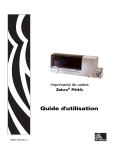
Lien public mis à jour
Le lien public vers votre chat a été mis à jour.
Caractéristiques clés
- Impression de cartes en couleur recto verso.
- Système de stratification pour une durabilité accrue des cartes.
- Options de codage de bande magnétique et de carte à puce.
- Panneau de commande intuitif avec voyants lumineux.
- Facilité d'installation et de configuration du ruban et des films.
- Maintenance préventive simplifiée.
Questions fréquemment posées
Ouvrez le capot principal, installez la bobine du rouleau sur le mandrin de droite, puis le ruban couleur sur le mandrin de gauche. Assurez-vous que le ruban est correctement tendu et positionné avant de fermer le capot.
Ouvrez le capot principal de l'imprimante et retirez la cassette usagée (si présente). Enlevez la protection de la nouvelle cassette, puis insérez-la dans son emplacement, en vous assurant qu'elle est correctement fixée.
Le système de stratification comporte deux unités, une pour le recto et l'autre pour le verso de la carte. Les films de stratification sont disponibles en différentes largeurs pour s'adapter aux besoins spécifiques de chaque carte.
Lorsqu'une cassette de stratification est vide, un message d'avertissement s'affiche sur l'écran et le voyant MEDIA (SUPPORT) de l'imprimante s'allume. Remplacez la cassette vide par une nouvelle.
Retirez le guide de transfert pour accéder au rouleau de transfert. Retirez les morceaux de film du rouleau et réinstallez le guide. Assurez-vous que le levier de transfert est en position RUN (EXECUTION).
